Hp PAVILION DV4280EA, PAVILION DV4144EA, PAVILION DV4207EA, PAVILION DV5160EU, PAVILION DV5110EU User Manual [da]
...Page 1

Vejledningen Hardware
software
og
HP Notebook-serien
Dokumentets bestillingsnummer: 375424-081
Marts 2005
I denne vejledning får du forklaret, hvordan du identificerer,
åbner og anvender de fleste af
funktioner, der findes på den bærbare computer.
de hardware- og software-
Page 2

© Copyright 2005 Hewlett-Packard Development Company, L.P.
Microsoft og Windows er amerikansk-registrerede varemærker
tilhørende
tilhørende
dets
Oplysningerne indeholdt heri kan ændres uden varsel. De eneste
garantier
garantierklæringer, der følger med sådanne produkter og serviceydelser.
Intet heri må fortolkes som udgørende en yderligere garanti. HP er ikke
erstatningspligtig i tilfælde af tekniske unøjagtigheder eller typografiske
fejl eller manglende oplysninger i denne vejledning.
Microsoft Corporation. SD-logoet er et varemærke
dets indehaver. Bluetooth er et varemærke tilhørende
indehaver og anvendt af Hewlett-Packard Company under licens.
for HP's produkter og serviceydelser er angivet i de udtrykkelige
Vejledningen Hardware og software
HP Notebook-serien
Første udgave, marts 2005
Referencenummer: dv4000
Dokumentets bestillingsnummer: 375424-081
Page 3

Indholdsfortegnelse
1 Komponentidentifikation
Komponenter foroven . . . . . . . . . . . . . . . . . . . . . . . . . . 1–2
Taster . . . . . . . . . . . . . . . . . . . . . . . . . . . . . . . . . . . . 1–2
TouchPad . . . . . . . . . . . . . . . . . . . . . . . . . . . . . . . . . 1–4
Tænd/sluk-knapper . . . . . . . . . . . . . . . . . . . . . . . . . . 1–5
Knapper. . . . . . . . . . . . . . . . . . . . . . . . . . . . . . . . . . . 1–6
Lysdioder . . . . . . . . . . . . . . . . . . . . . . . . . . . . . . . . . 1–8
Antenner for trådløs
(kun udvalgte modeller) . . . . . . . . . . . . . . . . . . . . . 1–10
Komponenter på forsiden. . . . . . . . . . . . . . . . . . . . . . . 1–11
Højttalere, skærmknap
og Consumer IR-linse . . . . . . . . . . . . . . . . . . . . . . . 1–11
Lysdioder . . . . . . . . . . . . . . . . . . . . . . . . . . . . . . . . 1–12
Komponenter i venstre side . . . . . . . . . . . . . . . . . . . . . 1–13
Porte og stik . . . . . . . . . . . . . . . . . . . . . . . . . . . . . . 1–13
Medie- og hukommelseskortslots . . . . . . . . . . . . . . 1–15
Komponenter i højre side. . . . . . . . . . . . . . . . . . . . . . . 1–16
Komponenter i bunden. . . . . . . . . . . . . . . . . . . . . . . . . 1–18
Mini-PCI- og hukommelsesmodulrum. . . . . . . . . . 1–18
Pladser, låseknap til batteri
samt ventilationsåbninger . . . . . . . . . . . . . . . . . . . . 1–19
Ekstra hardwarekomponenter . . . . . . . . . . . . . . . . . . . 1–20
Yderligere komponenter . . . . . . . . . . . . . . . . . . . . . . . 1–21
Optiske diske. . . . . . . . . . . . . . . . . . . . . . . . . . . . . . 1–21
Mærkater. . . . . . . . . . . . . . . . . . . . . . . . . . . . . . . . . 1–21
Vejledningen Hardware og software iii
Page 4
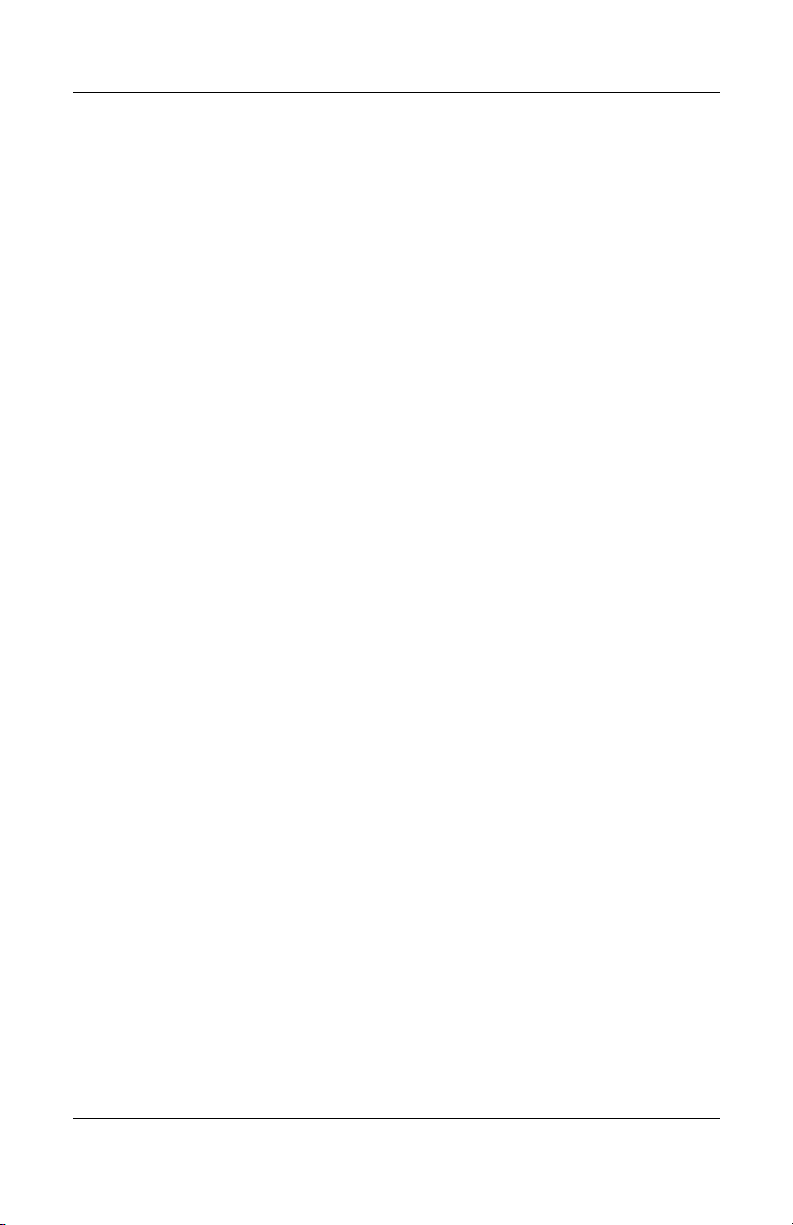
Indholdsfortegnelse
2Strøm
Strømkilder. . . . . . . . . . . . . . . . . . . . . . . . . . . . . . . . . . . 2–2
Standby og Dvaletilstand . . . . . . . . . . . . . . . . . . . . . . . . 2–3
Standardindstillinger for strøm . . . . . . . . . . . . . . . . . . . 2–7
Strømstyring. . . . . . . . . . . . . . . . . . . . . . . . . . . . . . . . . 2–10
Regulering af processorydelse
(kun udvalgte modeller). . . . . . . . . . . . . . . . . . . . . . . . 2–13
Batteri. . . . . . . . . . . . . . . . . . . . . . . . . . . . . . . . . . . . . . 2–15
Standby . . . . . . . . . . . . . . . . . . . . . . . . . . . . . . . . . . . 2–3
Dvaletilstand. . . . . . . . . . . . . . . . . . . . . . . . . . . . . . . 2–4
Start af Standby, Dvaletilstand eller Luk . . . . . . . . . 2–5
Tænde og slukke for den bærbare computer. . . . . . . 2–7
Start af eller genoptagelse fra Standby . . . . . . . . . . . 2–8
Start af eller genoprettelse fra Dvaletilstand. . . . . . . 2–9
Nødlukningsprocedurer . . . . . . . . . . . . . . . . . . . . . 2–10
Brug af strømstyringsmodeller . . . . . . . . . . . . . . . . 2–10
Oprettelse af en adgangskode for Standby . . . . . . . 2–11
Angivelse af andre indstillinger for strøm . . . . . . . 2–11
Opladning af et batteri . . . . . . . . . . . . . . . . . . . . . . 2–15
Overvågning af spændingsniveauet
i et batteri . . . . . . . . . . . . . . . . . . . . . . . . . . . . . . . . 2–16
Lav batterispænding . . . . . . . . . . . . . . . . . . . . . . . . 2–18
Kalibrering af et batteri. . . . . . . . . . . . . . . . . . . . . . 2–20
Batteribesparelse. . . . . . . . . . . . . . . . . . . . . . . . . . . 2–24
Udskiftning af batteri . . . . . . . . . . . . . . . . . . . . . . . 2–25
Opbevaring af et batteri . . . . . . . . . . . . . . . . . . . . . 2–28
Bortskaffelse af brugte batterier . . . . . . . . . . . . . . . 2–29
3 Tastatur og TouchPad
TouchPad . . . . . . . . . . . . . . . . . . . . . . . . . . . . . . . . . . . 3–2
TouchPad-komponenter . . . . . . . . . . . . . . . . . . . . . . 3–2
Brug af TouchPad . . . . . . . . . . . . . . . . . . . . . . . . . . . 3–3
Angivelse af indstillinger for TouchPad. . . . . . . . . . 3–4
iv Vejledningen Hardware og software
Page 5

Indholdsfortegnelse
Hotkeys . . . . . . . . . . . . . . . . . . . . . . . . . . . . . . . . . . . . . 3–5
Identifikation af hotkeys . . . . . . . . . . . . . . . . . . . . . . 3–5
Oversigt over hotkeys . . . . . . . . . . . . . . . . . . . . . . . . 3–6
Fremgangsmåder for hotkeys . . . . . . . . . . . . . . . . . . 3–7
Brug af hotkey-kommandoer . . . . . . . . . . . . . . . . . . 3–8
Hurtigknapper (kun udvalgte modeller). . . . . . . . . . . . 3–16
Numeriske tastaturer . . . . . . . . . . . . . . . . . . . . . . . . . . 3–17
Brug af et integreret, numerisk tastatur . . . . . . . . . 3–17
Skift funktion for det numeriske
tastaturs taster . . . . . . . . . . . . . . . . . . . . . . . . . . . . . 3–18
Brug af et eksternt, numerisk tastatur . . . . . . . . . . . 3–19
4 Multimedier
Lydfunktioner. . . . . . . . . . . . . . . . . . . . . . . . . . . . . . . . . 4–2
Regulering af lydstyrken. . . . . . . . . . . . . . . . . . . . . . 4–2
Brug af lydindgangsstikket (mikrofon). . . . . . . . . . . 4–3
Brug af lydudgangsstikket (hovedtelefon) . . . . . . . . 4–3
Tilslutning af lydudgangsstikket
(hovedtelefon). . . . . . . . . . . . . . . . . . . . . . . . . . . . . . 4–4
Videofunktioner . . . . . . . . . . . . . . . . . . . . . . . . . . . . . . . 4–5
Tilslutning af en S-videoenhed. . . . . . . . . . . . . . . . . 4–5
Visning af et videobillede. . . . . . . . . . . . . . . . . . . . . 4–7
Multimediesoftware . . . . . . . . . . . . . . . . . . . . . . . . . . . . 4–7
Tag copyright-advarslen alvorligt. . . . . . . . . . . . . . . 4–9
Installation af software . . . . . . . . . . . . . . . . . . . . . . . 4–9
Aktivering af AutoPlay. . . . . . . . . . . . . . . . . . . . . . 4–10
Ændring af områdespecifikke
indstillinger for dvd . . . . . . . . . . . . . . . . . . . . . . . . 4–10
5Drev
Vedligeholdelse af drev . . . . . . . . . . . . . . . . . . . . . . . . . 5–2
Fjernelse af den primære harddisk. . . . . . . . . . . . . . . . . 5–4
Geninstallation af den primære harddisk . . . . . . . . . . . . 5–6
Vejledningen Hardware og software v
Page 6

Indholdsfortegnelse
Fjernelse af en optisk disk
(uden strømforsyning) . . . . . . . . . . . . . . . . . . . . . . . . . . 5–8
Visning af indholdet på den optiske disk. . . . . . . . . . . . 5–9
Undgå Standby og Dvaletilstand . . . . . . . . . . . . . . . . . . 5–9
6 Pc-kort og ExpressCards
Hvad er et pc-kort?. . . . . . . . . . . . . . . . . . . . . . . . . . . . . 6–1
Indsættelse af et pc-kort . . . . . . . . . . . . . . . . . . . . . . . . . 6–2
Fjernelse af et pc-kort . . . . . . . . . . . . . . . . . . . . . . . . . . 6–4
Hvad er et ExpressCard? . . . . . . . . . . . . . . . . . . . . . . . . 6–5
7 Digitale hukommelseskort
(kun udvalgte modeller)
Brug af digitale medier . . . . . . . . . . . . . . . . . . . . . . . . . 7–1
Indsættelse af digitale kort . . . . . . . . . . . . . . . . . . . . . . . 7–2
Fjernelse af digitale kort . . . . . . . . . . . . . . . . . . . . . . . . 7–3
Deaktivering eller genstart af digitale kort . . . . . . . . . . 7–4
Konfigurering af et ExpressCard . . . . . . . . . . . . . . . 6–6
Indsættelse af et ExpressCard. . . . . . . . . . . . . . . . . . 6–6
Fjernelse af et ExpressCard . . . . . . . . . . . . . . . . . . . 6–8
8 Hukommelsesmoduler
Hvad er et hukommelsesmodul? . . . . . . . . . . . . . . . . . . 8–1
Udskiftning af et hukommelsesmodul . . . . . . . . . . . . . . 8–2
Dvalefil. . . . . . . . . . . . . . . . . . . . . . . . . . . . . . . . . . . . . . 8–6
9 USB-enheder
Hvad er USB? . . . . . . . . . . . . . . . . . . . . . . . . . . . . . . . . 9–1
Brug af USB-enheder. . . . . . . . . . . . . . . . . . . . . . . . . . . 9–2
Operativsystem og software. . . . . . . . . . . . . . . . . . . . . . 9–2
vi Vejledningen Hardware og software
Page 7

Indholdsfortegnelse
10 Modem og netværk
Internt modem . . . . . . . . . . . . . . . . . . . . . . . . . . . . . . . 10–1
Tilslutning af et modemkabel . . . . . . . . . . . . . . . . . 10–2
Brug af en landespecifik
modemkabeladapter . . . . . . . . . . . . . . . . . . . . . . . . 10–3
Områdevalg for modem . . . . . . . . . . . . . . . . . . . . . 10–4
Forudinstalleret kommunikationssoftware. . . . . . . . . . 10–7
Netværkskabel . . . . . . . . . . . . . . . . . . . . . . . . . . . . . . . 10–7
11 Trådløs (kun udvalgte modeller)
Trådløst LAN (kun udvalgte modeller) . . . . . . . . . . . . 11–3
Opsætning af et WLAN hjemme . . . . . . . . . . . . . . 11–5
Brug af en WLAN-forbindelse . . . . . . . . . . . . . . . . 11–6
Brug af trådløse sikkerhedsfunktioner . . . . . . . . . . 11–7
Installation af software til trådløs (valgfrit) . . . . . . 11–8
Fejlfinding på enheder . . . . . . . . . . . . . . . . . . . . . 11–10
Bluetooth (kun udvalgte modeller) . . . . . . . . . . . . . . 11–10
Strømtilstande for enheder. . . . . . . . . . . . . . . . . . . . . 11–12
Sådan slås enhederne til . . . . . . . . . . . . . . . . . . . . 11–14
Sådan slår du enheder fra
og deaktiverer dem . . . . . . . . . . . . . . . . . . . . . . . . 11–15
12 Sikkerhed
Sikkerhedsfunktioner . . . . . . . . . . . . . . . . . . . . . . . . . . 12–1
Sikkerhedsindstillinger
i hjælpeprogrammet Setup . . . . . . . . . . . . . . . . . . . . . . 12–3
QuickLock . . . . . . . . . . . . . . . . . . . . . . . . . . . . . . . . . . 12–3
Adgangskoder . . . . . . . . . . . . . . . . . . . . . . . . . . . . . . . 12–4
HP og Windows-adgangskoder . . . . . . . . . . . . . . . 12–5
Retningslinjer for HP
og Windows-adgangskoder . . . . . . . . . . . . . . . . . . 12–6
Vejledningen Hardware og software vii
Page 8

Indholdsfortegnelse
HP administratoradgangskode . . . . . . . . . . . . . . . . . . . 12–8
Adgangskoder for opstart. . . . . . . . . . . . . . . . . . . . . . 12–10
Device Security . . . . . . . . . . . . . . . . . . . . . . . . . . . . . 12–12
Antivirusprogrammer. . . . . . . . . . . . . . . . . . . . . . . . . 12–14
Kritiske sikkerhedsopdateringer
til Windows XP . . . . . . . . . . . . . . . . . . . . . . . . . . . . . 12–15
Firewall-software . . . . . . . . . . . . . . . . . . . . . . . . . . . . 12–16
Valgfrit sikkerhedskabel . . . . . . . . . . . . . . . . . . . . . . 12–17
13 Hjælpeprogrammet Setup
Åbning af hjælpeprogrammet Setup . . . . . . . . . . . . . . 13–2
Ændring af sprog i hjælpeprogrammet Setup . . . . . . . 13–2
Navigering og valg i hjælpeprogrammet Setup . . . . . . 13–3
Visning af systemoplysninger . . . . . . . . . . . . . . . . . . . 13–4
Gendannelse af standardindstillinger
i hjælpeprogrammet Setup . . . . . . . . . . . . . . . . . . . . . . 13–5
Brug af avancerede funktioner
i hjælpeprogrammet Setup . . . . . . . . . . . . . . . . . . . . . . 13–6
Lukning af hjælpeprogrammet Setup. . . . . . . . . . . . . . 13–7
Oprettelse af HP
administratoradgangskoder. . . . . . . . . . . . . . . . . . . 12–8
Angivelse af HP
administratoradgangskoder. . . . . . . . . . . . . . . . . . 12–10
Oprettelse af adgangskoder for opstart . . . . . . . . . 12–11
Indtastning af adgangskoder for opstart . . . . . . . . 12–12
14 Softwareopdateringer
og -gendannelser
Softwareopdateringer. . . . . . . . . . . . . . . . . . . . . . . . . . 14–1
Forberedelse til opdatering af software . . . . . . . . . 14–2
Download og installation af en opdatering. . . . . . . 14–5
viii Vejledningen Hardware og software
Page 9

Indholdsfortegnelse
Systemgendannelsespunkter . . . . . . . . . . . . . . . . . . . . 14–9
Angivelse af et gendannelsespunkt. . . . . . . . . . . . 14–10
Gendannelse til et gendannelsespunkt . . . . . . . . . 14–10
Reparation eller geninstallation af programmer. . . . . 14–11
Geninstallation af programmer fra harddisken . . . 14–12
Geninstallation af programmer fra diske . . . . . . . 14–12
Reparation af operativsystemet . . . . . . . . . . . . . . . . . 14–13
Geninstallation af operativsystemet. . . . . . . . . . . . . . 14–14
Geninstallation af enhedsdrivere
og anden software . . . . . . . . . . . . . . . . . . . . . . . . . . . 14–16
Opdatering af geninstalleret software . . . . . . . . . . . . 14–17
Installation af en forhandlerversion
af et operativsystem . . . . . . . . . . . . . . . . . . . . . . . . . . 14–17
15 Vedligeholdelse
af den bærbare computer
Temperatur. . . . . . . . . . . . . . . . . . . . . . . . . . . . . . . . . . 15–2
Tastatur. . . . . . . . . . . . . . . . . . . . . . . . . . . . . . . . . . . . . 15–3
Skærm . . . . . . . . . . . . . . . . . . . . . . . . . . . . . . . . . . . . . 15–4
TouchPad . . . . . . . . . . . . . . . . . . . . . . . . . . . . . . . . . . . 15–4
16 Transport og forsendelse
Forberedelse til transport og forsendelse . . . . . . . . . . . 16–1
Tip til når du har den bærbare computer
med på rejse . . . . . . . . . . . . . . . . . . . . . . . . . . . . . . . . . 16–2
17 Specifikationer
Driftsmiljø . . . . . . . . . . . . . . . . . . . . . . . . . . . . . . . . . . 17–1
Nominel indgangseffekt. . . . . . . . . . . . . . . . . . . . . . . . 17–2
Udvidelsesport, I/O-signaler
(kun udvalgte modeller). . . . . . . . . . . . . . . . . . . . . . . . 17–3
Indeks
Vejledningen Hardware og software ix
Page 10
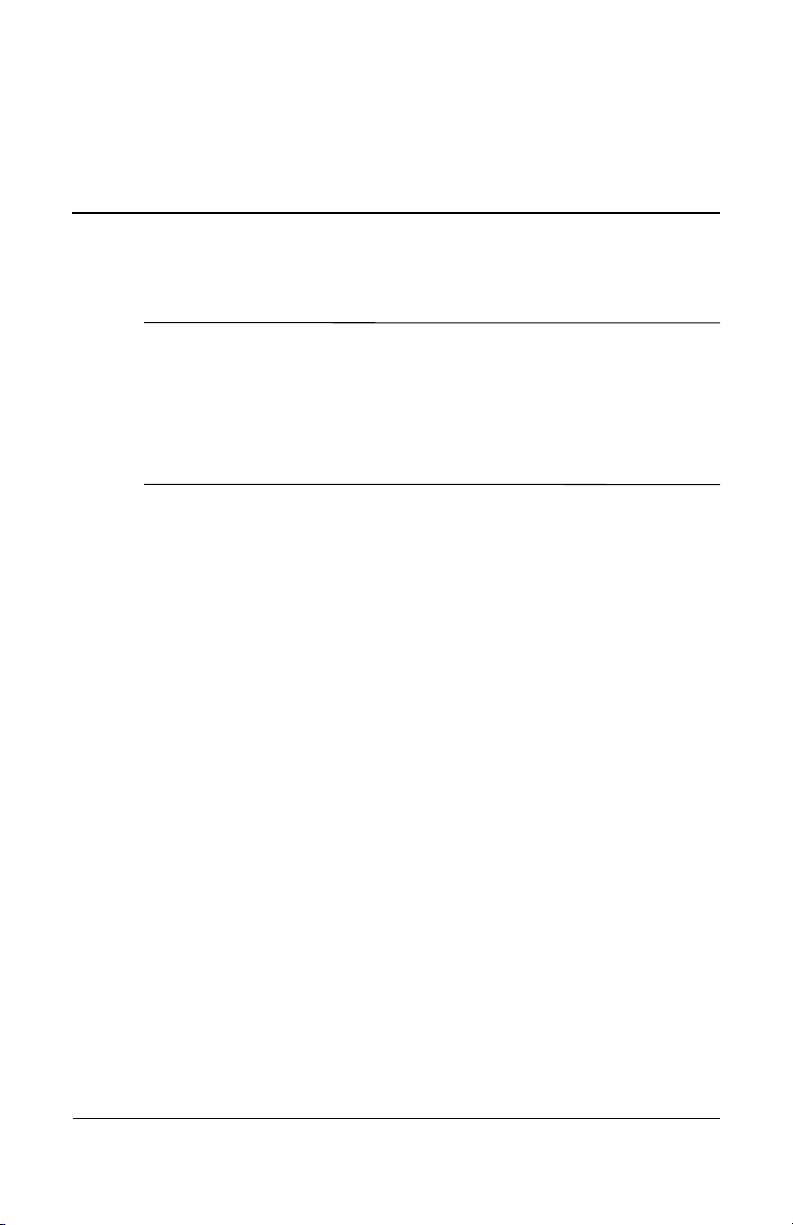
Komponentidentifikation
Dette kapitel indeholder oplysninger om komponenters
✎
funktioner og egenskaber, når de anvendes i Microsoft®
Windows®. Hvis du anvender QuickPlay (kun udvalgte
modeller), kan nogle af komponenternes funktionalitet
variere.
oplysninger.
Se i HP QuickPlay User Guide for at få yderligere
1
Vejledningen Hardware og software 1–1
Page 11

Komponentidentifikation
Komponenter foroven
Taster
Komponent Beskrivelse
Funktionstaster (12)* Udfører system- og programopgaver.
1
Windows-logotast Viser menuen Start i Microsoft® Windows®.
2
*Yderligere oplysninger om hotkey-kombinationer findes i "Hotkeys"
i Kapitel 3, "Tastatur og TouchPad".
1–2 Vejledningen Hardware og software
de kombineres med tasten Fn,
Hvis
funktionstaster yderligere opgaver
udfører
hotkey-kombinationer.
som
(Fortsættes)
Page 12

Komponentidentifikation
Komponent Beskrivelse
Tasten Fn* Kan kombineres med andre taster for at udføre
3
Integreret, numerisk
4
tastaturs taster (15)
Windows-programtast Viser en genvejsmenu for elementer under
5
*Yderligere oplysninger om hotkey-kombinationer findes i "Hotkeys"
i Kapitel 3, "Tastatur og TouchPad".
systemopgaver som hotkey-kombinationer.
Hvis du f.eks. trykker på Fn+F7, reduceres
skærmens lysstyrke.
Kan anvendes på samme måde som tasterne
på et eksternt, numerisk tastatur.
markøren.
Vejledningen Hardware og software 1–3
Page 13

Komponentidentifikation
TouchPad
Komponent Beskrivelse
TouchPad* Flytter markøren.
1
Venstre TouchPad-knap* Fungerer som venstre knap
2
Højre TouchPad-knap* Fungerer som højre knap
3
TouchPad'ens
4
*I denne tabel beskrives standardindstillingerne. Oplysninger om ændring
af disse TouchPad-komponenters funktion findes i
for TouchPad" i Kapitel 3, "Tastatur og TouchPad".
1–4 Vejledningen Hardware og software
lodrette
rullezone*
en ekstern mus.
på
en ekstern mus.
på
Rulning op eller ned.
"Angivelse af indstillinger
Page 14

Komponentidentifikation
Tænd/sluk-knapper
Placeringen af tænd/sluk/Standby-knappen kan variere,
afhængigt af den bærbare computermodel.
Komponent Beskrivelse
Tænd/sluk/
1
Standby-knap*
Skærmknap* Starter Standby, når den bærbare computer er lukket.
2
*I denne tabel beskrives standardindstillingerne. Oplysninger om ændring af
skærmknappens eller strøm/Standby-knappens funktion findes i
af andre indstillinger for strøm" i Kapitel 2, "Strøm".
Når den bærbare computer er:
■ Slukket, skal du trykke på knappen for at tænde
den bærbare computer.
for
■ Tændt, skal du trykke kortvarigt på knappen
at starte Dvaletilstand.
for
■ I Standbytilstand, skal du trykke kortvarigt
på
knappen for at genoptage fra Standby.
■ I Dvaletilstand, skal du trykke kortvarigt
knappen for at genoprette fra Dvaletilstand.
på
Hvis systemet ikke længere reagerer, og
✎
procedurerne for nedlukning af Windows ikke
kan anvendes, skal du trykke på knappen
holde den i mindst fem sekunder for at
og
slukke for den bærbare computer.
"Angivelse
Vejledningen Hardware og software 1–5
Page 15

Komponentidentifikation
Knapper
Knappernes placering kan variere, afhængigt af den bærbare
computermodel.
Komponent Beskrivelse
Hurtigknapper
1
2
1–6 Vejledningen Hardware og software
udvalgte modeller)
(kun
Knappen Reducér
lydstyrke
Starter standardmultimedie-, digitale
billedbehandlings- eller
(varierer
Hvis du vil tildele et andet program til
en
(kun udvalgte modeller)" i Kapitel 3,
"Tastatur og TouchPad".
Reducerer systemets lydstyrke.
fra model til model).
hurtigknap, kan du se "Hurtigknapper
musikprogrammer
(Fortsættes)
Page 16

Komponent Beskrivelse
Komponentidentifikation
Knappen Trådløs
3
4
5
udvalgte modeller)
(kun
Knappen Lydløs Slår lyden fra eller til.
Knappen Forøg lydstyrke Forøger systemets lydstyrke.
Slår den trådløse funktionalitet til og fra,
men opretter ikke en trådløs forbindelse.
Hvis du vil etablere en trådløs
✎
forbindelse, skal der i forvejen
være
opsat et trådløst netværk.
Yderligere oplysninger
i Kapitel 11, "Trådløs
findes
(kun udvalgte modeller)".
Vejledningen Hardware og software 1–7
Page 17

Komponentidentifikation
Lysdioder
Lysdiodernes placering kan variere, afhængigt af den bærbare
computermodel.
Komponent Beskrivelse
Lysdiode for
1
strøm/Standby
Lysdiode for trådløs
2
1–8 Vejledningen Hardware og software
udvalgte modeller)
(kun
Tændt: Der er tændt for den bærbare
computer.
Blinker: Den bærbare computer er
Standbytilstand.
i
Slukket: Der er slukket for den bærbare
computer, eller den er i Dvaletilstand.
Tændt: Der er blevet tændt for én
eller
flere interne, trådløse enheder.
Hvis du vil etablere en trådløs
✎
forbindelse, skal der i forvejen
være
opsat et trådløst netværk.
Yderligere oplysninger findes
Kapitel 11, "Trådløs
i
(kun udvalgte modeller)".
(Fortsættes)
Page 18

Komponentidentifikation
Komponent Beskrivelse
Lysdiode for lydløs Tændt: Lyden er slået fra.
3
Lysdiode for Num Lock Tændt: Num Lock er slået til, eller der
4
Lysdiode for Caps Lock Tændt: Caps Lock er slået til.
5
tændt for det integrerede, numeriske
er
tastatur.
Vejledningen Hardware og software 1–9
Page 19

Komponentidentifikation
Antenner for trådløs
(kun
udvalgte modeller)
Komponent Beskrivelse
Antenner (2)* Sender og modtager trådløse enhedssignaler.
Udsættelse for radiofrekvensstråling. Denne
Å
✎
*Antennerne er ikke synlige udvendigt fra på den bærbare computer. For at
opnå optimal transmission skal områderne umiddelbart omkring
holdes fri for obstruktioner.
1–10 Vejledningen Hardware og software
udstrålede udgangseffekt ligger under FCC's
enheds
grænser for radiofrekvenseksponering. Ikke desto
mindre skal enheden anvendes på en sådan måde,
risikoen for menneskelig kontakt under normal drift
at
minimeres. For at forhindre risikoen for at overskride
FCC's grænser for radiofrekvenseksponering må
ingen person opholde sig mindre end 20
antennerne under normal drift. Dette gælder også,
når den
Hvis du vil etablere en trådløs forbindelse,
skal
Yderligere oplysninger findes i
(kun udvalgte modeller)"
bærbare computers skærm er lukket.
der i forvejen være opsat et trådløst netværk.
Kapitel 11, "Trådløs
cm fra
antennerne
Page 20

Komponenter på forsiden
Højttalere, skærmknap
og
Consumer IR-linse
Komponent Beskrivelse
Komponentidentifikation
Consumer IR-linse
1
(infrarød)
udvalgte modeller)
(kun
Stereohøjttalere (2) Giver stereolyd.
2
Udløserknap til skærm Åbner den bærbare computer.
3
Vejledningen Hardware og software 1–11
Forbinder den bærbare computer
en valgfri fjernbetjening.
med
Page 21

Komponentidentifikation
Lysdioder
Komponent Beskrivelse
Lysdiode for strøm/Standby Tændt: Der er tændt
1
for
Blinker: Den bærbare
computer
Slukket: Der er slukket
for
eller
den bærbare computer.
er i Standbytilstand.
den bærbare computer,
den er i Dvaletilstand.
Lysdiode for batteri Tændt: Batteriet lades op.
2
Blinker: Batteriet har nået
lav batterispænding.
en
Slukket: Batteriet er enten
opladet eller ikke indsat.
fuldt
Lysdiode for IDE-drev
3
(Integrated
Drive Electronics)
Tændt eller blinker: Den interne
harddisk eller et optisk drev
anvendes.
1–12 Vejledningen Hardware og software
Page 22

Komponenter i venstre side
Porte og stik
Komponenternes placering kan variere, afhængigt af den bærbare
computermodel. Se de efterfølgende illustrationer.
Komponentidentifikation
Komponent Beskrivelse
Strømstik Til tilslutning af et vekselstrøms-
1
RJ-11-stik (modem) Til tilslutning af modemkablet.
2
RJ-45-stik (netværk) Til tilslutning af et netværkskabel
3
Vejledningen Hardware og software 1–13
adapterkabel.
(medfølger
ikke).
(Fortsættes)
Page 23

Komponentidentifikation
Komponent Beskrivelse
Udvidelsesport 2
4
5
6
7
8
9
udvalgte modeller)
(kun
USB-porte Til tilslutning af valgfrie USB-enheder.
1394-port (4-bens) Til tilslutning af en valgfri 1394a-enhed,
Port til ekstern skærm Til tilslutning af en valgfri VGA-skærm
S-video-out-stik Til tilslutning af en valgfri S-videoenhed,
Lydindgangsstik (mikrofon) Til tilslutning af en valgfri stereo-
Til tilslutning af den bærbare computer
til en valgfri dockingenhed.
Den bærbare computer har kun
✎
én udvidelsesport. Betegnelsen
udvidelsesport 2 beskriver
udvidelsesporttypen.
Oplysninger om udvidelses-
✎
portsignaler, findes
"Udvidelsesport, I/O-signaler
i
(kun udvalgte modeller)"
i Kapitel 17, "Specifikationer".
Antallet af USB-porte varierer
✎
som f.eks. en scanner, et digitalkamera
eller et digitalt videokamera.
eller projektor.
som f.eks. et fjernsyn, en videomaskine
eller et video capture-kort.
mikrofon.
model til model.
fra
Lydudgangsstik
-
(hovedtelefon)
1–14 Vejledningen Hardware og software
Til tilslutning af en valgfri hovedtelefon
eller strømforsynede stereohøjttalere.
Også til tilslutning af en lyd-/video
enheds lydfunktion, som f.eks. et
fjernsyn eller
en videomaskine.
-
Page 24

Komponentidentifikation
Medie- og hukommelseskortslots
Komponenternes placering kan variere, afhængigt af den bærbare
computermodel. Se de efterfølgende illustrationer.
Komponent Beskrivelse
Slot til digitale medier
1
2
3
Vejledningen Hardware og software 1–15
udvalgte modeller)
(kun
Pc-kortslot I Windows: Understøtter et valgfrit
ExpressCard-slot
udvalgte modeller)
(kun
Understøtter følgende valgfrie,
kort: SD-hukommelseskort
digitale
(Secure Digital), SD-I/O-kort, Memory
Stick, Memory Stick Pro, MMC-kort
(MultiMediaCard), xD-billedkort (XD)
SmartMedia (SM).
og
I eller Type II 32-bit (CardBus)
Ty p e
eller 16-bit
Understøtter et valgfrit ExpressCard.
pc-kort.
Page 25

Komponentidentifikation
Komponenter i højre side
Komponenternes placering kan variere, afhængigt af den bærbare
computermodel. Se de efterfølgende illustrationer.
Komponent Beskrivelse
Optisk drev Understøtter en optisk disk,
1
Lydudgangsstik
2
(hovedtelefon)
Lydindgangsstik
3
(mikrofon)
1–16 Vejledningen Hardware og software
f.eks. en cd eller dvd.
som
Til tilslutning af en valgfri hovedtelefon
eller
strømforsynede stereohøjttalere.
Også til tilslutning af lydfunktionen for
lyd-/videoenhed, som f.eks. et fjernsyn
en
en videobåndoptager.
eller
Til tilslutning af en valgfri stereomikrofon.
(Fortsættes)
Page 26

Komponentidentifikation
Komponent Beskrivelse
USB-porte Til tilslutning af valgfrie USB-enheder.
4
Antallet af USB-porte varierer
✎
Skærmport Til tilslutning af en valgfri VGA-skærm
5
S-video-out-stik Til tilslutning af videofunktionen
6
Sikkerhedskabelstik Til tilslutning af et valgfrit sikkerhedskabel
7
eller
på
f.eks.
eller
til den bærbare computer.
✎
model til model.
fra
projektor.
en valgfri S-videoenhed, som
et fjernsyn, en videomaskine
et video capture-kort.
Formålet med sikkerhedsløsninger
er, at de skal
Disse løsninger forhindrer ikke
produktet i at blive mishandlet
stjålet.
eller
fungere præventivt.
Vejledningen Hardware og software 1–17
Page 27

Komponentidentifikation
Komponenter i bunden
Mini-PCI- og hukommelsesmodulrum
Komponent Beskrivelse
Mini-PCI- og
hukommelses
modulrum
1–18 Vejledningen Hardware og software
■ Til en valgfri WLAN-enhed (kun udvalgte modeller).
For at forhindre at systemet holder op med
Ä
reagere, og at der vises en advarsels-
at
meddelelse, må du kun installere en mini-PCI-
enhed, der er godkendt til anvendelse i den
bærbare computer af den myndighed, der
udsteder bestemmelser vedrørende trådløse
enheder i dit land. Hvis du installerer
ikke-godkendt enhed og derefter får en
en
advarselsmeddelelse, skal du fjerne enheden
at genoprette funktionaliteten på den bærbare
for
computer. Kontakt derefter kundeservice.
■ Indeholder to hukommelsesmodulslots, som
understøtter udtagelige hukommelsesmoduler.
Antallet af forudinstallerede hukommelsesmoduler
varierer, afhængigt af den bærbare computermodel.
Page 28

Pladser, låseknap til batteri
samt
ventilationsåbninger
Komponent Beskrivelse
Komponentidentifikation
Harddiskplads Til den interne harddisk.
1
Ventilationsåbninger (4) Giver luftstrøm til afkøling af interne
2
Batterirum Til et batteri.
3
Udløserknap til batteri Frigør et primært batteri fra batterirummet.
4
Vejledningen Hardware og software 1–19
komponenter.
For at forhindre overophedning
Ä
ventilationsåbningerne ikke
må
blokeres. Sørg for, at luftstrømmen
ikke blokeres af en hård overflade,
som f.eks. en printer, eller en blød
overflade, som f.eks. puder, tykke
tæpper eller beklædning.
Page 29

Komponentidentifikation
Ekstra hardwarekomponenter
I følgende illustration og skema identificeres og beskrives
ekstraudstyr, som følger med den bærbare computer.
det
Komponent Beskrivelse
Vekselstrømsadapter Omdanner vekselstrøm til jævnstrøm.
1
Netledning* Til tilslutning af en vekselstrømsadapter
2
Batteri Strømforsyner den bærbare computer,
3
Modemkabel* Til tilslutning af et modem til
4
Landespecifik modem-
5
adapter (inkluderet
land og behov)*
efter
*Netledningers, modemkablers og modemadapteres udseende varierer,
afhængigt af
1–20 Vejledningen Hardware og software
område og land.
en stikkontakt med vekselstrøm.
til
den ikke er sluttet til ekstern strøm.
når
RJ-11-telefonstik eller til en
et
landespecifik modemadapter.
Til tilpasning af modemkablet
andre typer telefonstik end RJ-11.
til
Page 30

Yderligere komponenter
Optiske diske
Software på optiske diske, som f.eks. cd'er eller dvd'er,
med alle bærbare computermodeller.
følger
■ Softwaren, der er pakket i posen mærket "Required for
Setup" ("Til installation"), er ikke forudinstalleret på den
bærbare computer. Afhængigt af, hvordan
bærbare computer, kan det være en god idé at installere nogle
af eller alle disse programmer.
■ Softwaren, der er pakket i posen mærket "Save for Later"
("Gem til senere"), er forudinstalleret eller forudindlæst
på
den bærbare computer. Softwarediskene medfølger
for
det tilfælde, at du nogensinde får brug for at reparere
eller
geninstallere denne software.
Mærkater
Komponentidentifikation
du vil bruge den
Mærkaterne, der er fastgjort på den bærbare computer, indeholder
oplysninger, som du kan få brug for ved fejlfinding i forbindelse
med systemproblemer, eller når du har den bærbare computer
med på internationale rejser.
■ Servicemærkat – Indeholder den bærbare computers
produktnavn, produktnummer (P/N) og serienummer (S/N).
Du kan få brug for produktnummeret og serienummeret,
du kontakter kundeservice. Servicemærkaten er fastgjort
når
bunden af den bærbare computer. Hvis du vil se service-
i
mærkatens oplysninger på skærmen, skal du vælge Start >
Hjælp og support.
■ Microsoft Ægthedsbevis – Indeholder Microsoft Windows-
produktnøglen. Du kan få brug for produktnøglen for at
opdatere eller udføre fejlfinding på operativsystemet.
Ægthedsbeviset er fastgjort i bunden af den bærbare
computer.
Vejledningen Hardware og software 1–21
Page 31

Komponentidentifikation
■ Lovmæssig mærkat – Indeholder generelle oplysninger
den bærbare computer. Den lovmæssige mærkat
om
fastgjort inden i batterirummet.
er
■ Modemgodkendelsesmærkat – Indeholder lovmæssige
oplysninger om modemmet og angiver de myndigheds
godkendelsesmærkninger, der kræves af nogle af de lande,
hvori modemmet er godkendt til anvendelse. Du kan få
for disse oplysninger, når du rejser internationalt.
brug
Modemgodkendelsesmærkaten er fastgjort på den indvendige
side af dækslet til mini-PCI- og hukommelsesmodulrummet.
■ Mærkater for trådløs certificering – Visse bærbare computer-
modeller er forsynet med en valgfri WLAN-enhed og/eller
valgfri Bluetooth®-enhed. Hvis den bærbare computer
en
indeholder én eller flere trådløse enheder, medfølger et
certifikat med generelle oplysninger om
godkendelsesmærkningerne for nogle af de lande, hvori
og
enheden er godkendt til anvendelse. Du kan
oplysninger, når
certificering er fastgjort på den indvendige side af dækslet
mini-PCI- og hukommelsesmodulrummet.
til
-
hver enkelt enhed
få brug for disse
du rejser internationalt. Mærkater for trådløs
1–22 Vejledningen Hardware og software
Page 32

ADVARSEL: Følg nedenstående retningslinjer for at mindske
Å
✎
for elektrisk stød eller beskadigelse af udstyret:
risikoen
■ Slut netledningen til en stikkontakt med vekselstrøm,
er lettilgængelig til enhver tid.
som
■ Afbryd strømmen til den bærbare computer ved at tage
netledningen ud af stikkontakten med vekselstrøm
ved at koble netledningen fra den bærbare computer).
(ikke
■ Hvis netledningen er forsynet med et 3-bens stik, skal du
ledningen i en 3-bens stikkontakt med jordforbindelse.
sætte
at gøre netledningens jordstikben ubrugbart,
Undlad
ved at sætte en 2-bens adapter i. Jordstikbenet
f.eks.
en vigtig sikkerhedsforanstaltning. Du kan få stød,
er
et system ikke er korrekt jordet.
hvis
Dette kapitel indeholder oplysninger om strømforsyningsfunktionalitet ved anvendelse i Windows. Ved anvendelse
QuickPlay (kun udvalgte modeller) kan strømforsynings-
af
funktionaliteten variere. Se i HP QuickPlay User Guide
for at få yderligere oplysninger.
2
Strøm
Oplysninger om placering og beskrivelse af strøm-
✎
komponenterne, der omtales i dette kapitel, findes
i Kapitel 1, "Komponentidentifikation".
Vejledningen Hardware og software 2–1
Page 33

Strøm
Strømkilder
Den bærbare computer kan køre på såvel intern som ekstern
vekselstrøm. I følgende tabel angives de anbefalede strømkilder
til almindelige opgaver.
Opgave Anbefalet strømkilde
Arbejde i de fleste programmer ■ Opladet batteri i den bærbare
computer
■ Ekstern strøm fra én af følgende
enheder:
❐ Vekselstrømsadapter
❐ Valgfri vekselstrømsadapter
❐ Valgfri dockingenhed
❐ Valgfri automobil- eller flyadapter
Oplade eller kalibrere et batteri
den bærbare computer
i
Installere eller ændre systemsoftware eller skrive til en disk
2–2 Vejledningen Hardware og software
Ekstern strøm fra én af følgende enheder:
■ Vekselstrømsadapter
■ Valgfri vekselstrømsadapter
■ Valgfri dockingenhed
■ Valgfri automobil- eller flyadapter
Ekstern strømforsyning via:
■ Vekselstrømsadapter
■ Valgfri vekselstrømsadapter
■ Valgfri dockingenhed
Page 34

Standby og Dvaletilstand
Standby og Dvaletilstand er energibesparende funktioner,
sparer strøm og reducerer opstartstiden. De kan startes
som
dig eller af systemet. Oplysninger om, hvornår hver
af
indstilling skal anvendes, findes i "Start af Standby,
enkelt
Dvaletilstand eller Luk", senere i dette kapitel.
Standby
FORSIGTIG: Hvis du vil undgå fuldstændig afladning af batteriet,
Ä
du ikke lade den bærbare computer være i Standbytilstand
må
i længere tid. Slut den bærbare computer til en ekstern strømkilde.
Standby reducerer strømforsyningen til systemkomponenter,
ikke anvendes. Når Standby startes, gemmes dine data
som
RAM-lageret (Random Access Memory), og skærmen
i
ryddes.
tilbage
■ Det er normalt ikke nødvendigt at gemme dataene,
Når du genoptager fra Standby, vender dine data
på skærmen, som du forlod dem.
du starter Standby, men det anbefales som en
før
forholdsregel.
Strøm
■ Når den bærbare computer er i Standbytilstand, blinker
lysdioderne for strøm/Standby på tænd/sluk/Standbyknappen foran på computeren.
Vejledningen Hardware og software 2–3
Page 35

Strøm
Dvaletilstand
FORSIGTIG: Hvis den bærbare computers konfiguration ændres
Ä
Dvaletilstand, kan det muligvis ikke lade sig gøre at genoptage
under
Dvaletilstand. Når den bærbare computer er i Dvaletilstand:
fra
■ Undlad at slutte den bærbare computer til eller koble
den
fra en dockingenhed.
■ Undlad at tilføje eller fjerne hukommelsesmoduler
■ Undlad at indsætte eller fjerne harddiske
■ Undlad at tilslutte eller frakoble eksterne enheder
■ Undlad at indsætte eller fjerne et pc-kort, ExpressCard
eller
et digitalt kort, som f.eks. et Secure Digital-kort (SD).
Dvaletilstand gemmer dine data til en dvalefil på harddisken,
hvorefter den bærbare computer lukkes ned. Når du genopretter
fra Dvaletilstand, vender dine data tilbage på skærmen, som
forlod dem. Hvis der er oprettet en adgangskode for opstart,
du
skal denne indtastes for at genoprette fra Dvaletilstand.
Du kan deaktivere Dvaletilstand. Men hvis Dvaletilstand er
deaktiveret, og der opstår lav batterispænding på den bærbare
computer, gemmer systemet ikke automatisk dine data, mens
er tændt for computeren, eller Standby er blevet startet.
der
Hvis Dvaletilstand er deaktiveret, vises den ikke som
valgmulighed i vinduet Egenskaber for Strømforsyning.
en
skal aktivere Dvaletilstand for at kunne vælge den
Du
vinduet Egenskaber for Strømforsyning. Følg nedenstående
i
fremgangsmåde for at kontrollere, at
Dvaletilstand er aktiveret:
1. Vælg Start > Kontrolpanel > Ydelse og vedligeholdelse >
Strømstyring
> fanebladet Dvale.
2. Kontrollér, at afkrydsningsfeltet Aktiver dvale er markeret.
2–4 Vejledningen Hardware og software
Page 36

Start af Standby, Dvaletilstand eller Luk
I de følgende afsnit får du forklaret, hvornår Standby eller
Dvaletilstand skal startes, og hvornår den bærbare computer
lukkes ned.
skal
Når du forlader arbejdet
■ Start af Standby rydder skærmen og bruger mindre strøm
end
almindelig tilstand. Dine data vender straks tilbage
skærmen, når du genoptager fra Standby.
på
■ Start af Dvaletilstand rydder skærmen, gemmer dine data
harddisken og bruger meget mindre strøm end Standby.
til
■ For at forlænge batteriets levetid anbefales det at lukke den
bærbare computer ned og fjerne batteriet, når computeren
skal være frakoblet ekstern strøm i længere tid. Detaljer
vedrørende opbevaring af batterier findes i
af et batteri", senere i dette kapitel.
Når strømforsyningen er upålidelig
"Opbevaring
Strøm
Sørg for, at Dvaletilstand forbliver aktiveret, især hvis den
bærbare computer kører på batteri, og du ikke har adgang
ekstern strømforsyning. Hvis batteriet svigter, gemmer
til
Dvaletilstand dine data til en dvalefil og lukker den bærbare
computer ned.
Hvis du holder en pause i arbejdet på et tidspunkt, hvor
strømforsyningen er upålidelig, skal du gøre ét af følgende:
■ Starte Dvaletilstand.
■ Luk den bærbare computer ned.
■ Gemme dine data og derefter starte Standbytilstand.
Vejledningen Hardware og software 2–5
Page 37

Strøm
Når infrarød kommunikation
eller
drevmedier anvendes:
FORSIGTIG: Undlad at starte Standby eller Dvaletilstand,
Ä
du anvender drevmedier. Dette kan forårsage eventuel video-
mens
og lydforringelse samt tab af lyd- eller videoafspilningsfunktionalitet.
Standby og Dvaletilstand forstyrrer anvendelsen af infrarød
Bluetooth-kommunikation samt drevmedier. Bemærk
og
følgende retningslinjer:
■ Hvis den bærbare computer er i Standby- eller Dvaletilstand,
kan du ikke starte en infrarød eller Bluetooth®-transmission.
■ Hvis Standby eller Dvaletilstand startes ved et uheld, mens et
drevmedium (som f.eks. en diskette, cd eller dvd) anvendes:
❏ Afspilning afbrydes muligvis.
❏ Der vises muligvis en fejlmeddelelse: "Putting
computer into Hibernation or Standby may stop
the
playback. Do you want to continue?". Vælg No.
the
❏ Det kan være nødvendigt at genstarte afspilningen
at genoptage lyd og video.
for
2–6 Vejledningen Hardware og software
Page 38

Strøm
Standardindstillinger for strøm
I følgende tabeller beskrives den bærbare computers fabriksindstillinger for strøm. Mange af disse indstillinger kan ændres
efter behov. Yderligere oplysninger om ændring af indstillinger
for strøm findes i
Tænde og slukke for den bærbare computer
Opgave Fremgangsmåde Resultater
"Strømstyring", senere i dette kapitel.
Tænde for den
bærbare computer.
Slukke for den
bærbare computer.*
*Hvis systemet ikke reagerer, og du ikke kan lukke den bærbare computer ned
ved hjælp af den beskrevne procedure, kan du se i
senere i dette kapitel.
Tryk på tænd/sluk/
Standby-knappen.
1. Gem dine data, og luk
alle åbne programmer.
2. Vælg Start > Luk
computeren
> Luk.*
■ Lysdioden for strøm/
Standby tændes.
■ Windows-operativsystemet indlæses.
■ Lysdioden for strøm/
Standby slukkes.
■ Windows-operativsystemet lukkes ned.
■ Den bærbare computer
slukkes.
"Nødlukningsprocedurer",
Vejledningen Hardware og software 2–7
Page 39

Strøm
Start af eller genoptagelse fra Standby
Opgave Fremgangsmåde Resultat
Starte Standby. Mens der er tændt for den
bærbare computer, kan du
anvende en af følgende
fremgangsmåder:
■ Tryk på hotkeykombinationen Fn+F5.
■ Luk den bærbare
skærm.
> Standby.
starter Standby:
Lade systemet
starte Standby.
computers
■ Vælg Start > Luk
computeren
Kræver ingen handling.
Systemet
■ Efter 10 minutters inaktivitet,
hvis computeren kører
batteri.
på
■ Efter 25 minutters inaktivitet,
hvis computeren kører
ekstern strøm.
på
■ Lysdioden for
strøm/Standby
blinker.
■ Skærmen ryddes.
■ Lysdioden for
strøm/Standby
blinker.
■ Skærmen ryddes.
Genoptage
Standby.
fra
2–8 Vejledningen Hardware og software
Anvend én af følgende
fremgangsmåder:
■ Tryk kortvarigt på tænd/
sluk/Standby-knappen.
■ Anvend TouchPad, eller
på en TouchPad-knap.
tryk
■ Tryk på en vilkårlig tast
tastaturet.
på
■ Åbn skærmen, hvis Standby
blev startet, fordi den bærbare
computer blev lukket.
■ Tryk på en knap på den
fjernbetjening
valgfrie
udvalgte modeller).
(kun
■ Lysdioden for
strøm/Standby
tændes.
■ Dine data vender
tilbage på skærmen.
Page 40

Strøm
Start af eller genoprettelse fra Dvaletilstand
Opgave Fremgangsmåde Resultat
Starte
Dvaletilstand.
Lade systemet
starte
Dvaletilstand.
Genoprette
Dvaletilstand.
fra
Mens der er tændt for den bærbare
computer, kan du anvende en
følgende fremgangsmåder:
af
■ Tryk kortvarigt på tænd/sluk/
Standby-knappen.
■ Vælg Start > Luk computeren >
Dvale. Hvis valgmuligheden
Dvale ikke vises, skal du trykke
holde Skift nede.
på og
Kræver ingen handling. Hvis den
bærbare computer kører på
og Dvaletilstand er aktiveret, starter
systemet Dvaletilstand efter
minutters computerinaktivitet,
30
eller når batteriet når en kritisk
spænding.
lav
Hvis den bærbare computer
✎
er sluttet til ekstern strøm,
starter systemet ikke
Dvaletilstand.
Anvend én af følgende
fremgangsmåder:
■ Tryk kortvarigt på tænd/sluk/
Standby-knappen.
■ Tryk på en knap på den valgfrie
fjernbetjening (kun
modeller).
■ Hvis systemet startede
Dvaletilstand på grund af en
kritisk lav batterispænding, skal
du slutte den bærbare computer
til ekstern strøm eller
opladet batteri, før du trykker
et
tænd/sluk/Standby-knappen.
på
batteri,
udvalgte
indsætte
■ Lysdioden
strøm/
for
Standby slukkes.
■ Skærmen ryddes.
■ Lysdioden
strøm/
for
Standby slukkes.
■ Skærmen ryddes.
■ Lysdioden
strøm/
for
Standby tændes.
■ Dine data
tilbage
vender
skærmen.
på
Vejledningen Hardware og software 2–9
Page 41

Strøm
Nødlukningsprocedurer
FORSIGTIG: Nødlukningsprocedurer medfører tab af ikke-gemte data.
Ä
Hvis den bærbare computer ikke reagerer, og du ikke kan anvende
de almindelige nedlukningsprocedurer, kan du forsøge med
følgende nødlukningsprocedurer i den viste rækkefølge:
■ Tryk på Ctrl+Alt+Delete. Vælg Luk computeren > Luk.
■ Tryk på tænd/sluk/Standby-knappen, og hold den i mindst
sekunder.
fem
■ Kobl den bærbare computer fra ekstern strøm, og fjern
batteriet. Yderligere oplysninger om fjernelse og
af batterier findes i afsnittet
i dette kapitel.
Strømstyring
Brug af strømstyringsmodeller
"Opbevaring af et batteri"
opbevaring
En strømstyringsmodel regulerer den mængde strøm, som
bærbare computer bruger, når den kører på ekstern strøm
den
på batteri, og den indstiller desuden computeren til at starte
eller
Standby eller Dvaletilstand efter en inaktivitetsperiode, som
angiver.
du
Følg nedenstående fremgangsmåde for at vælge en forudindstillet
strømstyringsmodel eller oprette en brugerdefineret
strømstyringsmodel:
1. Vælg Start > Kontrolpanel > Ydelse og vedligeholdelse >
Strømstyring
2. Følg anvisningerne på skærmen.
2–10 Vejledningen Hardware og software
> fanebladet Strømstyringsmodeller.
Page 42

Strøm
Oprettelse af en adgangskode for Standby
Du kan tilføje en sikkerhedsfunktion, der beder om din
Microsoft® Windows®-brugeradgangskode, når den
bærbare
computer genoptager fra Standby.
Følg nedenstående fremgangsmåde for at angive en
adgangskodeprompt:
1. Vælg Start > Kontrolpanel > Ydelse og vedligeholdelse >
Strømstyring
> fanebladet Avanceret.
2. Markér afkrydsningsfeltet Spørg efter adgangskode,
computeren forlader standby.
når
3. Klik på OK.
Oplysninger om andre adgangskoder og sikkerhedsfunktioner
findes i
Kapitel 12, "Sikkerhed".
Angivelse af andre indstillinger for strøm
Du kan ændre funktion for tænd/sluk/Standby-knappen,
hotkey-kombinationen
Fn+F5 og skærmknappen.
Med standardindstillingerne for hotkey-kombinationen Fn+F5,
tænd/sluk/Standby-knappen og skærmknappen – og når der
tændt for den bærbare computer:
er
■ Hvis du trykker kortvarigt på tænd/sluk/Standby-knappen,
startes Dvaletilstand.
■ Hvis du trykker på hotkey-kombinationen Fn+F5, kaldet
dvaleknappen i Windows-operativsystemet, startes Standby.
■ Hvis du lukker den bærbare computer, aktiveres
skærmknappen, som slukker for skærmen.
Vejledningen Hardware og software 2–11
Page 43

Strøm
Følg nedenstående fremgangsmåde, hvis du vil ændre funktion
for tænd/sluk/Standby-knappen, hotkey-kombinationen
skærmknappen:
eller
Fn+F5
1. Vælg Start > Kontrolpanel > Ydelse og vedligeholdelse >
Strømstyring
❏ Hvis du vil ændre funktion for skærmknappen, når du
> fanebladet Avanceret.
lukker skærmen, skal du vælge en funktion i rullelisten
Når jeg lukker låget på min bærbare computer.
for
Skærmknappens funktion, når du åbner skærmen, er
upåvirket af disse indstillinger. Når du åbner skærmen,
mens den bærbare computer er i Standbytilstand,
tænder
❏ Hvis du vil ændre funktion for tænd/sluk/Standby-
skærmknappen for computeren.
knappen, skal du vælge en funktion i rullelisten for
jeg trykker på afbryderknappen på min
Når
computer.
❏ Hvis du vil ændre funktion for hotkey-kombinationen
Fn+F5, skal du vælge en funktion i rullelisten for
jeg trykker på dvaleknappen på computeren.
Når
2. Klik på OK.
Dvaletilstandsfunktionen findes kun på rullelisterne
tænd/sluk-knappen, dvaleknappen og skærmknappen,
for
hvis
Dvaletilstand er aktiveret. Hvis funktionen
Dvaletilstand
ikke findes på de nævnte lister:
1. Vælg Start > Kontrolpanel > Ydelse og vedligeholdelse >
Strømstyring
> fanebladet Dvale.
2. Markér afkrydsningsfeltet Aktiver Dvale.
3. Klik på OK.
2–12 Vejledningen Hardware og software
Page 44

Regulering af processorydelse
Strøm
(kun
udvalgte modeller)
På udvalgte bærbare computermodeller understøtter Windows XP
software, som gør det muligt at regulere processorydelsen.
CPU-hastigheden (Central Processing Unit) kan indstilles
optimal ydelse eller til optimal strømbesparelse.
til
For eksempel kan softwaren indstilles til at aktivere en
automatisk ændring af processorhastigheden, når der skiftes
ekstern strøm til batteristrøm som strømkilde, eller når
fra
bærbare computer skifter mellem aktiv og inaktiv.
den
Regulering af processorydelse administreres i vinduet
Egenskaber for Strømstyring.
Adgang til regulering af processorydelse i Windows XP:
» Vælg Start > Kontrolpanel > Ydelse og vedligeholdelse >
Strømstyring
Den strømstyringsmodel, du vælger, er bestemmende for
processorens ydelse, når den bærbare computer er tilsluttet
ekstern strøm eller kører på batteri. Hver strømstyringsmodel
for
ekstern strøm eller batteristrøm indstiller en specifik
processortilstand.
> fanebladet Strømstyringsmodeller.
Vejledningen Hardware og software 2–13
Page 45

Strøm
Der kan anvendes forskellige tilstande, afhængigt af, om
bærbare computer kører på ekstern strøm eller batteristrøm.
den
at der er angivet en strømstyringsmodel, kræves ingen
Efter
anden handling for at regulere processorydelsen på den
bærbare
ved
computer. I følgende tabel beskrives processorydelsen
ekstern strøm og batteristrøm for de tilgængelige strøm-
styringsmodeller.
Strømstyringsmodel
Hjemme/
på kontoret
Bærbar Ydelsestilstand
Præsentation Ydelsestilstand
Altid aktiveret Kører altid ved højeste
Minimal
strømstyring
Maks. batteri Ydelsestilstand
Processorydelse
ved
ekstern strøm
Kører altid ved højeste
ydelsestilstand.
bestemmes på basis
CPU-krav.
af
bestemmes på basis
CPU-krav.
af
ydelsestilstand.
Ydelsestilstand
bestemmes på basis
CPU-krav.
af
bestemmes på basis
CPU-krav.
af
Processorydelse
ved
batteristrøm
Ydelsestilstand bestemmes
på basis af CPU-krav.
Ydelsestilstand bestemmes
på basis af CPU-krav.
Kører ved laveste mulige
ydelsestilstand.
Kører altid ved højeste
ydelsestilstand.
Ydelsestilstand bestemmes
på basis af CPU-krav.
Kører ved laveste mulige
ydelsestilstand.
2–14 Vejledningen Hardware og software
Page 46

Batteri
Opladning af et batteri
Hvis du vil forlænge batteriets levetid og optimere nøjagtigheden
af visninger af batterispænding:
■ Hvis du oplader et nyt batteri:
❏ Lad batteriet op, mens den bærbare computer er sluttet
ekstern strøm via vekselstrømsadapteren.
til
❏ Oplad altid batterier helt.
■ Hvis du oplader et batteri, der er i brug:
❏ Lad batteriet aflade til ca. 10 procent af fuld spænding
gennem almindelig brug, før det oplades.
❏ Oplad altid batterier helt.
Et batteri, der er indsat i den bærbare computer, oplades, når
computeren er sluttet til ekstern strøm via en vekselstrømsadapter
eller via en valgfri dockingenhed eller en valgfri automobil-
flyadapter.
eller
Strøm
Et batteri, der er indsat i den bærbare computer, oplades, uanset
om computeren anvendes eller ej, men det oplades hurtigere,
der er slukket for computeren. Opladning kan tage længere
når
tid, hvis batteriet er nyt, hvis det ikke har været brugt i to uger
mere eller har en temperatur, der er meget højere eller
eller
end rumtemperatur.
lavere
Lysdioden for batteri viser status for spænding på følgende måde:
■ Tændt: Batteriet lades op.
■ Blinker: Batteriet har nået en lav batterispænding, og oplades
ikke.
■ Slukket: Batteriet er enten fuldt opladet eller ikke installeret.
Oplysninger om, hvordan du fastslår resterende batterispænding,
findes i
"Overvågning af spændingsniveauet i et batteri"
i dette kapitel.
Vejledningen Hardware og software 2–15
Page 47

Strøm
Overvågning af spændingsniveauet
et batteri
i
Indsamling af nøjagtige oplysninger
spændingsniveau
om
Forøgelse af nøjagtigheden af visninger af batterispænding:
■ Lad batteriet aflade til ca. 10 procent af fuld spænding
gennem almindelig brug, før det oplades.
■ Batterier skal altid oplades helt. Spændingen i selv et nyt
batteri vises eventuelt unøjagtigt, indtil batteriet er blevet
ladet helt op mindst én gang.
■ Hvis et batteri ikke har været anvendt i en måned eller
skal du kalibrere det i stedet for blot at lade det op.
mere,
Oplysninger om kalibrering af batterier findes i "Kalibrering
af et batteri", senere i dette kapitel.
2–16 Vejledningen Hardware og software
Page 48

Visning af oplysninger om spændingsniveau
For at få vist oplysninger om batteriets spændingsniveau
skærmen i Windows skal du anvende Windows-funktionen
på
Batterimåler.
Adgang til fanebladet Batterimåler i Windows:
■ Vælg Start > Kontrolpanel > Ydelse og vedligeholdelse >
Strømstyring
– eller –
■ Dobbeltklik på ikonet Batterimåler, der vises på proces-
linjen som standard. Visning af ikonet Batterimåler,
standardindstillingen er blevet ændret:
hvis
a.
Vælg
holdelse > Strømstyring > fanebladet Avanceret.
b.
Markér afkrydsningsfeltet
c.
Klik på
Batterimåleren viser batteriets status i både procent og tid:
■ Procenten angiver mængden af resterende spænding
batteriet.
i
> fanebladet Batterimåler.
Start > Kontrolpanel > Ydelse og vedlige-
Vis altid
ikon på proceslinjen
OK.
Strøm
.
■ Tiden angiver batteriets omtrentlige, resterende
anvendelsestid, hvis batteriet fortsætter med at levere
på det nuværende niveau. Den resterende tid
strøm
reduceres
den forøges, hvis du standser afspilning af en dvd.
og
Vejledningen Hardware og software 2–17
f.eks., hvis du begynder afspilning af en dvd,
Page 49

Strøm
Lav batterispænding
Identifikation af lav batterispænding
Når et batteri, der er den bærbare computers eneste strømkilde,
når en lav batterispænding, vises en advarselsmeddelelse,
lysdioden for batteri blinker.
og
Hvis en lav batterispænding ikke afhjælpes, og den resterende
spænding i batteriet stadig falder, opstår der på den bærbare
computer en kritisk lav batterispænding.
Når der opstår en kritisk lav batterispænding på den bærbare
computer:
■ Hvis Dvaletilstand er aktiveret, starter systemet
Dvaletilstand. Ikke-gemte data går muligvis tabt.
■ Hvis Dvaletilstand er deaktiveret, forbliver den bærbare
computer ganske kort i Standbytilstand, hvorefter den
ned. Alle ikke-gemte data går tabt.
lukkes
Dvaletilstand er aktiveret som standard. Følg nedenstående
fremgangsmåde for at kontrollere, at Dvaletilstand er aktiveret:
1. Vælg Start > Kontrolpanel > Ydelse og vedligeholdelse >
Strømstyring
> fanebladet Dvale.
2. Kontrollér, at afkrydsningsfeltet Aktiver dvale er markeret.
2–18 Vejledningen Hardware og software
Page 50

Afhjælpning af lav batterispænding
FORSIGTIG: Hvis der er opstået en kritisk lav batterispænding
Ä
den bærbare computer, og den er begyndt at starte Dvaletilstand,
på
må du ikke genoprette strømforsyning, før lysdioden for strøm/
Standby slukkes.
Afhjælpning af en lav batterispænding:
■ Hvis en ekstern strømkilde er tilgængelig, skal du slutte
bærbare computer til denne.
den
■ Hvis et opladet batteri er tilgængeligt, skal du slukke for
bærbare computer eller starte Dvaletilstand, indsætte det
den
opladede batteri og derefter tænde for den bærbare computer.
■ Hvis ingen strømkilde er tilgængelig, skal du gemme dine
data. Start derefter Dvaletilstand, eller luk den bærbare
computer ned.
Strøm
Vejledningen Hardware og software 2–19
Page 51

Strøm
Kalibrering af et batteri
Hvornår skal et batteri kalibreres
Selvom et batteri bruges meget, skulle det kun være nødvendigt
kalibrere det én gang i måneden. Du behøver ikke at kalibrere
at
et nyt batteri, før det tages i brug første gang.
Kalibrering forøger som regel ikke batteriets driftstid, men
kan forøge nøjagtigheden af visninger af batterispænding,
det
følgende tilfælde:
især i
■ Hvis batteriet ikke har været anvendt i en måned eller mere.
■ Hvis den bærbare computer primært har kørt på ekstern
(og sjældent på batteri) i mere end en måned.
strøm
■ Hvis visninger af batterispænding angiver store ændringer
procent resterende spænding inden for to minutter.
i
Batterimåleren f.eks. viser 20 procent resterende
Hvis
spænding i forhold til fuld spænding, og derefter mindre
to minutter senere kun viser fem procent resterende
end
spænding, indikerer det hurtige fald i spænding, at batteriet
skal kalibreres.
Yderligere oplysninger om visninger af batterispænding
findes i
tidligere i dette kapitel.
"Overvågning af spændingsniveauet i et batteri",
2–20 Vejledningen Hardware og software
Page 52

Sådan kalibrerer du
Hvis du vil kalibrere et batteri, skal du først oplade det helt,
derefter aflade det helt og til sidst oplade det helt igen.
Opladning af et batteri
Oplad batteriet, mens der er tændt for den bærbare computer.
Opladning af batteriet:
1. Sæt batteriet i den bærbare computer.
2. Slut den bærbare computer til ekstern strøm via
vekselstrømsadapteren eller en valgfri automobil-
flyadapter. Lysdioden for batteri på den bærbare
eller
computer er tændt, mens
3. Lad den bærbare computer være tilsluttet ekstern strøm,
batteriet er fuldt opladet. Lysdioden for batteri
indtil
den bærbare computer slukkes.
på
Afladning af batteriet
Strøm
batteriet oplades.
FORSIGTIG: Hvis du vil forhindre tab af data, skal du gemme
Ä
dine data, før du påbegynder en uovervåget afladningsprocedure.
Den bærbare computer skal forblive tændt i hele adladningsprocessen. Batteriet kan aflades, uanset om du anvender
bærbare computer eller ej, men det aflades hurtigere,
den
computeren anvendes.
hvis
Vejledningen Hardware og software 2–21
Page 53

Strøm
Hvis du anvender den bærbare computer med mellemrum under
afladningsprocessen beskrevet nedenfor og har indstillet timeout
for energibesparelse, skal du forvente følgende ydelse fra
systemet under afladningsprocessen:
■ Alle ikke-gemte data fra den aktuelle session går tabt,
batteriet aflades helt, og den bærbare computer lukkes.
når
■ Systemet slukker ikke for en tilsluttet, valgfri skærm.
■ Systemet reducerer ikke harddiskhastigheden, når
den
bærbare computer er inaktiv.
■ Systemstartet Standby forekommer ikke.
Fuld afladning af batteriet:
1. Deaktiér Dvaletilstand. Deaktivering af Dvaletilstand:
a. Vælg Start > Kontrolpanel > Ydelse og
vedligeholdelse
> Strømstyring > fanebladet Dvale.
b. Fjern markeringen i afkrydsningsfeltet Aktiver dvale.
2. Vælg Start > Kontrolpanel > Ydelse og vedligeholdelse >
Strømstyring
> fanebladet Strømstyringsmodeller.
3. Registrér alle indstillinger i kolonnen Tilsluttet
alle indstillingerne i kolonnen Kører på batteri,
og
du kan indstille dem igen efter kalibrering.
så
4. Anvend rullelisterne til at indstille hvert element i begge
kolonner til
Aldrig.
5. Klik på OK.
6. Kobl den bærbare computer fra ekstern strøm, men undlad
slukke for den.
at
7. Kør den bærbare computer på batteristrøm, indtil batteriet er
helt afladet. Når batteriet er helt afladet, lukkes den bærbare
computer ned.
2–22 Vejledningen Hardware og software
Page 54

Genopladning af batteriet
FORSIGTIG: Når du har kalibreret batteriet, skal du genaktivere
Ä
Dvaletilstand. Hvis du ikke genaktiverer Dvaletilstand, kan det medføre,
batteriet aflades fuldstændigt med eventuelt tab af data til følge.
at
Genaktivering af Dvaletilstand:
1. Vælg Start > Indstillinger > Kontrolpanel > Ydelse
vedligeholdelse > Strømstyring > fanebladet Dvale.
og
2. Markér afkrydsningsfeltet Aktiver Dvale.
3. Vælg Anvend.
Genopladning af batteriet:
1. Slut den bærbare computer til ekstern strøm, og lad den
tilsluttet, indtil batteriet er fuldt opladet, og lysdioden
være
batteri slukkes.
for
Du kan anvende den bærbare computer, mens batteriet
genoplades, men batteriet oplades hurtigere, hvis du
slukker
2. Hvis der er slukket for den bærbare computer, skal du tænde
for den, når
er slukket.
for den.
batteriet er fuldt opladet, og lysdioden for batteri
Strøm
3. Vælg
Start > Kontrolpanel > Ydelse og vedligeholdelse >
Strømstyring
> fanebladet Strømstyringsmodeller.
4. Genindtast de indstillinger, du registrerede tidligere for
elementerne i kolonnerne Tilsluttet og Kører på batteri.
5. Klik på OK.
Vejledningen Hardware og software 2–23
Page 55

Strøm
Batteribesparelse
Brug af følgende indstillinger og procedurer for batteribesparelse
forlænger den periode, hvori et batteri kan strømforsyne den
bærbare computer på en enkelt opladning.
Spare strøm, mens du arbejder
Hvis du vil spare strøm, når du arbejder, kan du:
■ Forhindre enheder, du ikke anvender, i at bruge strøm
den bærbare computer. For eksempel:
fra
❏ Afbryde alle trådløse forbindelser, og afslut
modemprogrammer, når de ikke anvendes.
❏ Koble eventuelle eksterne enheder fra den bærbare
computer, som ikke er sluttet til ekstern strøm.
❏ Afbryde eller fjerne et indsat pc-kort eller ExpressCard.
❏ Deaktivere eller fjerne et indsat digitalt kort.
❏ Slukke for en enhed, der er sluttet til S-video-out-stikket.
■ Anvende valgfrie, eksternt strømforsynede højttalere
stedet for de interne højttalere, når det er muligt.
i
Minimere
anvende de de interne højttalere. Lydstyrken
at
kan
■ Minimere skærmens lysstyrke. Tryk på hotkey-
kombinationen
lysstyrke. Tryk på hotkey-kombinationen
vil forøge skærmens lysstyrke.
du
■ Starte Standby eller Dvaletilstand eller lukke den
bærbare
2–24 Vejledningen Hardware og software
systemlydstyrken, hvis du er nødt til
reguleres med lydstyrkeknapperne.
Fn+F7, hvis du vil reducere skærmens
Fn+F8, hvis
computer ned, hvis du forlader dit arbejde.
Page 56

Strøm
Angivelse af indstillinger for strømbesparelse
Følg nedenstående fremgangsmåde for at indstille den bærbare
computer til at bruge mindre strøm i Windows:
■ Vælg et kort interval for pauseskærmen, og vælg en
pauseskærm med mindst mulig grafik og bevægelse.
Adgang til indstillinger for pauseskærm:
» Vælg Start > Kontrolpanel > Udseende og temaer >
Vælg en pauseskærm.
■ Via operativsystemet skal du vælge en strømstyringsmodel
med indstillinger for lavt strømforbrug. Se
strømstyringsmodeller", tidligere i dette kapitel.
"Brug af
Udskiftning af batteri
FORSIGTIG: Når du fjerner et batteri, der er eneste strømkilde,
Ä
du slukke for den bærbare computer eller starte Dvaletilstand
skal
at forhindre tab af data. Hvis du starter Dvaletilstand, må du ikke
for
påbegynde følgende procedure, før lysdioderne for strøm/Standby
er slukket og dermed angiver, at Dvaletilstand er afsluttet.
Vejledningen Hardware og software 2–25
Page 57

Strøm
Udtagning af batteri
Følg nedenstående fremgangsmåde for at tage et batteri ud:
1. Vend den bærbare computer med undersiden opad.
2. Skyd udløserknappen til batteri til siden 1 for at frigøre
batteriet.
3. Drej batteriet op og væk fra den bærbare computer 2,
tag det ud af batterirummet 3.
og
2–26 Vejledningen Hardware og software
Page 58

Isætning af et batteri
Følg nedenstående fremgangsmåde for at sætte et batteri i:
1. Vend den bærbare computer med undersiden opad.
2. Indsæt batteriet 1 i batterirummet og drej det 2 indtil det
på plads.
er
Strøm
Vejledningen Hardware og software 2–27
Page 59

Strøm
Opbevaring af et batteri
FORSIGTIG: For at undgå beskadigelse af batteriet må du ikke
Ä
udsætte det for høje temperaturer i længere perioder.
Hvis en bærbar computer ikke skal anvendes eller være tilsluttet
mere end to uger, skal du fjerne alle batterier og opbevare
i
separat.
dem
Høje temperaturer forøger den hastighed, hvormed et opbevaret
batteri aflader sig selv. Hvis et batteri, der opbevares, skal
forblive opladet i længere tid, skal det opbevares på et køligt
tørt sted.
og
Anvend følgende tabel til at beregne, hvor længe det er sikkert
opbevare et batteri. De angivne opbevaringstider er baseret
at
et batteri med en spænding på 50 procent af fuld spænding.
på
fuldt opladet batteri kan sagtens opbevares i længere tid.
Et
batteri med lavere spænding, kan kun opbevares i kortere tid.
Et
Et batteri, der har været opbevaret i en måned eller mere,
kalibreres, før det anvendes.
skal
Temperaturområde i °C
46° - 60° 115° - 140° Under en måned
26° - 45° 79° - 113° Højst tre måneder
0° - 25° 32° - 77° Et år
2–28 Vejledningen Hardware og software
Temperaturområde i °F Sikker opbevaringstid
Page 60

Bortskaffelse af brugte batterier
ADVARSEL: For at mindske risikoen for brand eller forbrændinger
Å
N
du undlade at demontere, knuse eller gennemhulle batteriet,
skal
kortslutte de eksterne kontakter på batteriet eller bortskaffe batterier
afbrænding eller i vand. Batteriet må ikke udsættes for
ved
temperaturer, der overstiger 60° C. Udskift kun batteriet
med et batteri, der er godkendt til denne bærbare computer.
Når batteriets driftstid er overskredet, må det ikke bortskaffes
sammen
love
I Europa kan batterier bortskaffes eller genbruges via de offentlige
indsamlingsordninger eller ved at returnere dem til HP, din
servicepartner eller dennes forhandlere.
med almindeligt husholdningsaffald. Følg gældende
og bestemmelser vedrørende bortskaffelse af batterier.
Strøm
Vejledningen Hardware og software 2–29
Page 61

Tastatur og TouchPad
Dette kapitel indeholder oplysninger om tastaturets
✎
TouchPad'ens funktioner ved anvendelse i Windows.
og
anvendelse af QuickPlay (kun udvalgte modeller)
Ve d
funktionaliteten variere. Se i HP QuickPlay User Guide
kan
for at få yderligere oplysninger.
3
Vejledningen Hardware og software 3–1
Page 62

Tastatur og TouchPad
TouchPad
TouchPad-komponenter
Komponent Beskrivelse
TouchPad* Flytter markøren.
1
Venstre TouchPad-knap* Fungerer som venstre knap
2
Højre TouchPad-knap Fungerer som højre knap
3
TouchPad'ens lodrette
4
rullezone*
*I denne tabel beskrives standardindstillinger. Oplysninger om ændring
funktion for disse TouchPad-komponenter findes i "Angivelse af
af
indstillinger for TouchPad", senere i dette kapitel.
3–2 Vejledningen Hardware og software
en ekstern mus.
på
en ekstern mus.
på
Rulning op eller ned.
Page 63

Brug af TouchPad
I Windows indeholder TouchPad'en de samme navigations-,
og rullefunktioner som en valgfri, ekstern mus.
valg-
■ For at flytte markøren skal du bevæge fingeren hen over
TouchPad-overfladen i den retning, du vil flytte markøren.
■ Hvis du vil udføre klikfunktionerne for den venstre
højre knap på en ekstern mus, skal du trykke
eller
venstre eller højre TouchPad-knap.
på
■ Hvis du vil rulle op eller ned, skal du føre fingeren
eller ned i TouchPad'ens rullezone.
op
TouchPad'en aktiveres, når du tænder for den bærbare computer.
Hvis du anvender tastetryk i stedet for museklik, vil du muligvis
foretrække at deaktivere TouchPad'en for at forhindre utilsigtet
TouchPad-aktivitet.
Tastatur og TouchPad
Vejledningen Hardware og software 3–3
Page 64

Tastatur og TouchPad
Angivelse af indstillinger for TouchPad
Egenskaber for mus i Windows gør det muligt at tilpasse
indstillinger for pegeredskaber, herunder:
■ Aktivering og deaktivering af et pegeredskab
som standard aktiveret).
(er
■ TouchPad-tapping, som gør det muligt at tappe
TouchPad én gang for at vælge et objekt
på
to gange for at dobbeltklikke på et objekt
eller
som standard aktiveret).
(er
■ Edge Motion, som sætter dig i stand til at fortsætte
rulning,
af
■ Palm Check, som er med til at forhindre, at markøren
utilsigtet flyttes, hvis dine håndflader kommer i kontakt
med
deaktiveret).
Andre funktioner, som f.eks. indstillinger for musehastighed
markørspor, findes også i vinduet Egenskaber for mus.
og
Adgang til Egenskaber for Mus:
selvom din finger er nået til kanten
TouchPad (er som standard deaktiveret).
TouchPad'en, når du skriver (er som standard
» Vælg Start > Kontrolpanel > Printere og anden
hardware
I vinduet Egenskaber for TouchPad kan du få adgang
yderligere indstillinger for TouchPad.
til
3–4 Vejledningen Hardware og software
> Mus.
Page 65

Hotkeys
Identifikation af hotkeys
Hotkeys er forudindstillede kombinationer af tasten Fn 2
en af følgende taster: Esc-tasten 1, funktionstaster 3,
og
Backspace
-tasten 4, Enter-tasten 5 og End-tasten 6.
Tastatur og TouchPad
Ikonerne på funktionstasterne F1 til og med F12 repræsenterer
deres hotkey-funktioner.
Funktionerne for alle hotkeys beskrives i de følgende afsnit.
Vejledningen Hardware og software 3–5
Page 66

Tastatur og TouchPad
Oversigt over hotkeys
I følgende tabel identificeres standardfunktionerne for hotkeys.
Funktionen for hotkey-kombinationen Fn+F5 kan
✎
ændres.
indstillinger for strøm" i Kapitel 2, "Strøm"
Standardfunktion Hotkey
Åbner Hjælp og support. Fn+F1
Åbner udskrivningsvinduet. Fn+F2
Åbner standardinternetbrowseren. Fn+F3
Skifter visning af billedet mellem skærme. Fn+F4
Starter Standby. Fn+F5
Starter QuickLock. Fn+F6
Reducerer skærmens lysstyrke. Fn+F7
Forøger skærmens lysstyrke. Fn+F8
Anvisninger findes i "Angivelse af andre
Afspiller, sætter på pause, eller genoptager en lyd-cd eller dvd. Fn+F9
Stopper en lyd-cd eller dvd. Fn+F10
Afspiller forrige nummer eller afsnit af en lyd-cd eller -dvd. Fn+F11
Afspiller næste nummer eller afsnit af en lyd-cd eller -dvd. Fn+F12
Navigerer tilbage i et program. Fn+Backspace
Vælger et punkt på skærmen. Fn+Enter
Viser systemoplysninger.* Fn+Esc
*Tryk på Esc for at fjerne visningen af oplysninger.
3–6 Vejledningen Hardware og software
Page 67

Tastatur og TouchPad
Fremgangsmåder for hotkeys
Brug af hotkeys på det interne tastatur
For at anvende en hotkey-kommando på den bærbare
computers
fremgangsmåder:
■ Tryk kortvarigt på Fn, og tryk derefter kortvarigt
■ Tryk på, og hold tasten Fn nede, tryk kortvarigt
Brug af hotkeys på et eksternt tastatur
For at anvende en hotkey-kommando på et eksternt tastatur
skal
kun
f.eks. at anvende kommandoen Fn+F7 på et eksternt
For
tastatur
tastatur skal du anvende en af følgende
den anden tast i hotkey-kommandoen.
på
den anden tast i hotkey-kommandoen, og slip
på
derefter
du trykke på tasten Scroll Lk to gange og derefter
trykke på den anden tast i hotkey-kombinationen.
begge taster samtidigt.
skal du trykke på Scroll Lk+Scroll Lk+F7.
Vejledningen Hardware og software 3–7
Page 68

Tastatur og TouchPad
Brug af hotkey-kommandoer
Åbne Hjælp og support (Fn+F1)
Hotkey-kombinationen Fn+F1 åbner Hjælp og support.
Foruden oplysninger om Windows-operativsystemet indeholder
Hjælp og support:
■ Oplysninger om den bærbare computer, som f.eks. model-
og
serienummer, installeret software, hardwarekomponenter
og specifikationer.
■ Svar på spørgsmål vedrørende brug af den bærbare computer.
■ Lektioner, som skal lære dig at bruge den bærbare computers
og Windows-operativsystemets funktioner.
■ Opdateringer til Windows-operativsystemet, driverne
softwaren, som findes i den bærbare computer.
og
■ Kontrol af den bærbare computers funktionalitet.
■ Automatisk og interaktiv fejlfinding, reparationsløsninger
procedurer til systemgendannelse.
og
■ Links til HP supportspecialister.
I Windows kan du også få adgang til Hjælp og support
at vælge Start > Hjælp og support.
ved
3–8 Vejledningen Hardware og software
Page 69

Åbne udskrivningsvindue (Fn+F2)
Hotkey-kombinationen Fn+F2 åbner udskrivningsvinduet
det aktive Windows-program.
i
Åbne webbrowser (Fn+F3)
Hotkey-kombinationen Fn+F3 åbner webbrowseren.
■ Indtil du har opsat dine internet- eller netværkstjenester,
åbner hotkey-kombinationen
Internetforbindelse. Oplysninger om brug af guiden
andre internetforbindelsesmetoder findes i den trykte
og
vejledning Sådan kommer du i gang, som fulgte med
bærbare computer.
den
■ Når du har opsat dine internet- og netværkstjenester
din webbrowserhjemmeside, kan du anvende
og
hotkey-kombinationen
din hjemmeside og internettet.
til
Fn+F3 Windows-guiden
Fn+F3 til at få hurtig adgang
Tastatur og TouchPad
Vejledningen Hardware og software 3–9
Page 70

Tastatur og TouchPad
Skifte billede (Fn+F4)
Med hotkey-kombinationen Fn+F4 kan du skifte mellem visning
af billedet på de skærmenheder, der er tilsluttet systemet. Hvis
f.eks. er tilsluttet en skærm til den bærbare computer via
der
skærmporten, vil ethvert tryk på hotkey-kombinationen
skifte mellem visning af billedet på den bærbare computers
skærm, visning på den tilsluttede skærm og samtidig visning
begge skærme.
på
De fleste eksterne skærme modtager videooplysninger fra
bærbare computer ved hjælp af standarden for ekstern
den
VGA-video. Med hotkey-kombinationen
visning af billeder på andre enheder, der modtager
skifte
videooplysninger fra den bærbare computer.
Følgende videotransmissionstyper, med eksempler på enheder,
der anvender dem, understøttes af hotkey-kombinationen
■ LCD-skærm (skærm på bærbar computer)
■ Ekstern VGA (de fleste eksterne skærme)
■ S-video (fjernsyn, videokameraer, videomaskiner
video capture-kort med S-video-in-stik)
og
Fn+F4
Fn+F4 kan du også
Fn+F4:
■ Kombineret video (fjernsyn, videokameraer,
videomaskiner
kombinerede
Kombineret video kan kun tilsluttes den bærbare computer,
✎
når denne er sluttet til en valgfri dockingenhed.
3–10 Vejledningen Hardware og software
og video capture-kort med
video-in-stik)
Page 71

Starte Standby (Fn+F5)
Hotkey-kombinationen Fn+F5 er som standard indstillet
at starte Standby.
til
Når Standby startes, gemmes dit arbejde i RAM-lageret
(Random
strøm. Når den bærbare computer er i Standbytilstand,
blinker
■ For at starte Standby skal der være tændt for den bærbare
■ For at genoptage fra Standby skal du trykke kortvarigt
Funktionen for hotkey-kombinationen Fn+F5 kan ændres.
Du
starte
operativ-systemvinduer gælder referencer til
for
Access Memory), skærmen ryddes, og der spares
lysdioderne for strøm/Standby.
computer. Hvis den bærbare computer er i Dvaletilstand,
du genoprette fra Dvaletilstand, før du kan starte
skal
Standby.
tænd/sluk/Standby-knappen, anvende TouchPad'en,
på
på en vilkårlig tast på tastaturet eller trykke på
trykke
musikknappen, dvd-knappen eller en TouchPad-knap.
at genoprette fra Dvaletilstand skal du trykke
For
kortvarigt
på tænd/sluk/Standby-knappen.
kan f.eks. indstille hotkey-kombinationen Fn+F5 til at
Dvaletilstand i stedet for Standby. I alle Windows-
hotkey-kombinationen Fn+F5.
Tastatur og TouchPad
dvaleknappen
Oplysninger om ændring af funktionen for hotkeykombinationen
Fn+F5 findes i "Angivelse af andre
indstillinger for strøm" i Kapitel 2, "Strøm".
Yderligere oplysninger om brug af Standby
Dvaletilstand findes i Kapitel 2, "Strøm".
og
Vejledningen Hardware og software 3–11
Page 72

Tastatur og TouchPad
Starte QuickLock (Fn+F6)
I Windows starter hotkey-kombinationen Fn+F6 QuickLocksikkerhedsfunktionen.
QuickLock beskytter dine data ved at vise operativsystemets
login-vindue. Når login-vinduet vises, kan den bærbare computer
ikke anvendes, før der indtastes en Windows-brugeradgangskode
eller en Windows-administratoradgangskode.
Før du kan anvende QuickLock, skal du oprette en Windowsbrugeradgangskode eller en Windows-administratoradgangskode.
Anvisninger findes i Hjælp og support. Adgang til Hjælp
support: Tryk på hotkey-kombinationen Fn+F1, eller vælg
og
> Hjælp og support.
Start
Brug af QuickLock: Tryk på Fn+F6 for at åbne login-vinduet
låse den bærbare computer. Følg derefter anvisningerne
og
skærmen for at angive din Windows-brugeradgangskode
på
din Windows-administratoradgangskode og få adgang
eller
den bærbare computer.
til
Oplysninger om kombinering af Windows-adgangskoder med HP
adgangskoder findes i
"Adgangskoder" i Kapitel 12, "Sikkerhed".
3–12 Vejledningen Hardware og software
Page 73

Tastatur og TouchPad
Reducere lysstyrke (Fn+F7)
Med hotkey-kombinationen Fn+F7 kan du reducere lysstyrken
den bærbare computers skærm. Jo længere, du holder
på
hotkey-kombinationen
på skærmen. Reduktion af lysstyrke på skærmen sparer strøm.
Tryk på hotkey-kombinationen Fn+F8, hvis du vil forøge
skærmens lysstyrke.
Fn+F7 nede, jo mere reduceres lysstyrken
Forøge lysstyrke (Fn+F8)
Med hotkey-kombinationen Fn+F8 kan du forøge lysstyrken
den bærbare computers skærm. Jo længere, du holder
på
hotkey-kombinationen
skærmen.
på
Tryk på hotkey-kombinationen Fn+F7, hvis du vil reducere
skærmens lysstyrke.
Fn+F8 nede, jo mere forøges lysstyrken
Medieaktivitetstaster (Fn+F9 til og med Fn+F12)
De fire knapper i venstre side styrer medieaktivitet.
✎
De tre knapper i højre side regulerer lydstyrke.
Følgende fire medieaktivitetstaster kan anvendes til at styre
afspilningen af en lyd-cd eller
For at styre afspilningen af en video-cd i Windows skal
anvende medieaktivitetstasterne i dit Windows-video-cd-
du
afspilningsprogram.
I Windows kan du også styre afspilningen af en lyd-cd, en dvd,
video-cd eller en MP3-fil ved hjælp af medieaktivitetstasterne
en
på den bærbare computer.
Vejledningen Hardware og software 3–13
en dvd.
Page 74

Tastatur og TouchPad
Afspille, sætte på pause eller genoptage
lyd-cd eller en dvd (Fn+F9)
en
■ Hvis lyd-cd'en eller dvd'en ikke afspilles, skal du trykke
hotkey-kombinationen Fn+F9 for at starte eller genoptage
på
afspilningen.
■ Hvis lyd-cd'en eller dvd'en afspilles, skal du trykke
hotkey-kombinationen Fn+F9 for at sætte afspilningen
på
pause.
på
Stoppe en lyd-cd eller en dvd (Fn+F10)
Hotkey-kombinationen Fn+F10 stopper afspilningen
en lyd-cd eller en dvd.
af
Du skal stoppe en cd eller dvd, der afspilles, før du kan fjerne
fra det optiske drev.
den
Afspille forrige nummer eller afsnit
en lyd-cd eller en dvd (Fn+F11)
på
Hotkey-kombinationen Fn+F11 afspiller det forrige nummer
en lyd-cd eller det forrige afsnit på en dvd, der afspilles.
på
Afspille næste nummer eller afsnit
på en lyd-cd eller en dvd (Fn+F12)
Hotkey-kombinationen Fn+F12 afspiller det næste nummer
en lyd-cd eller det næste afsnit på en dvd, der afspilles.
på
3–14 Vejledningen Hardware og software
Page 75

Tastatur og TouchPad
Navigere tilbage (Fn+Backspace)
I Windows navigerer hotkey-kombinationen Fn+Backspace
i det aktuelle program. Den har samme funktion
tilbage
Windows-hotkey-kombinationen Alt+pil til venstre.
som
Vælg et element på skærmen (Fn+Enter)
Hotkey-kombinationen Fn+Enter vælger et element på skærmen.
Tryk én gang på hotkey-kombinationen
valg.
et
Fn+Enter for at foretage
Vise systemoplysninger (Fn+Esc)
Hotkey-kombinationen Fn+Esc viser oplysninger om systemhardwarekomponenter og softwareversionsnumre.
I Fn+Esc-visningen vises system-BIOS-versionen
Input-Output System) som BIOS-datoen. På visse
(Basic
bærbare
BIOS-datoen kaldes til tider system-ROM-versionsnummeret.
Oplysninger om opdatering af system-ROM findes i Kapitel 8,
"Hukommelsesmoduler".
computermodeller vises BIOS-datoen i decimalformat.
Vejledningen Hardware og software 3–15
Page 76

Tastatur og TouchPad
Hurtigknapper
(kun
udvalgte modeller)
Hurtigknapper gør det muligt at få adgang til et program
et enkelt tastetryk.
med
En hurtigknap kan omtildeles til en internet- eller netværksdestination eller til ethvert program eller enhver datafil.
hurtigknap kan f.eks. tildeles til at åbne:
En
■ Din internetbrowser til en foretrukken webside
■ Et program, som f.eks. Microsoft Word
■ Et dokument, som f.eks. et Excel-regneark
Knaptildelinger kan grupperes i skemaer. Når du vælger et
skema, er det kun knaptildelingerne i det pågældende skema,
er aktive. Knaptildelinger og skemaer konfigureres,
der
ændres
Følg nedenstående fremgangsmåde for at programmere
en
3–16 Vejledningen Hardware og software
eller slettes i vinduet Quick Launch Buttons.
hurtigknap:
1. Vælg Start > Kontrolpanel > Printere og anden
hardware
2. På fanebladet Medier skal du vælge et program, et
dokument, en mappe eller et websted for den knap,
du
vil omprogrammere.
> Quick Launch Buttons.
Page 77

Tastatur og TouchPad
Numeriske tastaturer
Brug af et integreret, numerisk tastatur
De 15 taster på det integrerede, numeriske tastatur 1 kan
anvendes på samme måde som tasterne på et eksternt, numerisk
tastatur. Når det integrerede, numeriske tastatur er aktiveret,
udfører hver af dets taster den funktion, der vises ved et ikon
øverste højre hjørne af tasten.
i
Det integrerede, numeriske tastatur kan ikke anvendes,
✎
der er sluttet et eksternt, numerisk tastatur til den bærbare
når
computer.
Følg nedenstående fremgangsmåde for at slå det numeriske
tastatur til:
» Tryk på Fn+Num Lk 2. Lysdioden for Num Lock 3 tændes.
Tryk på Fn+Num Lk igen for at slå det integrerede, numeriske
tastatur fra.
Vejledningen Hardware og software 3–17
Page 78

Tastatur og TouchPad
Skift funktion for det numeriske tastaturs taster
Du kan midlertidigt skifte mellem standardfunktion og numerisk
funktion for det integrerede, numeriske tastaturs taster.
■ Hvis du vil have en tast på det numeriske tastatur til
fungere som numerisk tast, mens det numeriske
at
tastatur
nede, mens du trykker på den pågældende tast.
■ Hvis du vil have en tast på det numerisk tastatur til at fungere
som standardtast, mens det numeriske tastatur er aktiveret:
❏ Tryk på, og hold tasten Fn nede for at anvende den
❏ Tryk på, og hold Fn+Skift nede for at anvende tasten
Når du slipper tasten Fn, vender tasten på det numeriske tastatur
tilbage til den oprindelige funktion. En tast på det numeriske
tastatur vender f.eks. tilbage til den numeriske funktion, hvis
numeriske tastatur er aktiveret, eller til standardfunktionen,
det
hvis det er deaktiveret.
er deaktiveret, skal du trykke på og holde tasten Fn
at skrive små bogstaver.
til
at skrive store bogstaver.
til
3–18 Vejledningen Hardware og software
Page 79

Tastatur og TouchPad
Brug af et eksternt, numerisk tastatur
Det integrerede, numeriske tastatur kan ikke aktiveres, når der
✎
er sluttet et valgfrit, eksternt, numerisk tastatur til den bærbare
computer.
De fleste taster på de fleste eksterne, numeriske tastaturer har
anden funktion, når Num Lock er aktiveret, end når Num Lock
en
er deaktiveret. For eksempel:
■ Når Num Lock er aktiveret, skriver de fleste af det numeriske
tastaturs taster tal.
■ Når Num Lock er deaktiveret, fungerer de fleste
tasterne på det numeriske tastatur som piletaster,
af
Up- eller Pg Dn-taster.
Pg
Aktivere og deaktivere Num Lock,
mens
du arbejder
Hvis du vil aktivere og deaktivere Num Lock på et eksternt,
numerisk tastatur, mens du arbejder, skal du trykke på tasten
Num Lk på det eksterne, numeriske tastatur, ikke på den bærbare
computer.
■ Når et eksternt, numerisk tastatur er slået til, og Num Lock
aktiveret, er lysdioden for Num Lock på den bærbare
er
computer tændt.
■ Når et eksternt, numerisk tastatur er slået fra, eller det er slået
til og Num Lock er deaktiveret, er lysdioden for Num Lock
på den bærbare computer slukket.
Vejledningen Hardware og software 3–19
Page 80

Multimedier
Dette kapitel indeholder oplysninger om den bærbare
✎
computers multimediefunktioner ved anvendelse i Windows.
Ved anvendelse af QuickPlay (kun udvalgte modeller) kan
funktionaliteten variere. Se i HP
for at få yderligere oplysninger.
QuickPlay User Guide
4
Vejledningen Hardware og software 4–1
Page 81

Multimedier
Lydfunktioner
Regulering af lydstyrken
For at regulere lydstyrken skal du anvende lydstyrkeknapperne
den bærbare computer.
på
Komponent Beskrivelse
Knappen Reducér lydstyrke Tryk på knappen for at reducere
lydstyrken.
Knappen Forøg lydstyrke Tryk på knappen for at forøge
lydstyrken.
Knappen Lydløs Tryk på knappen for at slå lyden fra.
Lysdioden for lydløs tændes.
For at gendanne lydstyrken skal
✎
du trykke på knappen Reducér
lydstyrke, knappen Forøg
lydstyrke eller knappen Lydløs.
Du kan også regulere lydstyrken ved hjælp af lydstyrkereguleringssoftwaren, der findes i Windows-operativsystemet
i visse Windows-multimedieprogrammer.
og
Knappen Lydløs på den bærbare computer tilsidesætter
✎
alle softwarelydstyrkeindstillinger.
Adgang til lydstyrkeregulering i Windows:
» Vælg Start > Kontrolpanel > Lyd, tale og lydenheder >
Lyde og lydenheder
4–2 Vejledningen Hardware og software
> fanebladet Lydstyrke.
Page 82

Multimedier
Brug af lydindgangsstikket (mikrofon)
Lydindgangsstikket (mikrofon) er til tilslutning af en valgfri
stereomikrofon.
Det anbefales, at du anvender en elektrisk kondensatormikrofon
med et 3,5-mm stik. Hvis du tilslutter en dynamisk mikrofon,
det ikke sikkert, at den anbefalede følsomhed kan opnås.
er
Placeringen af lydindgangsstikket (mikrofon) varierer, afhængigt
af den bærbare computermodel.
Brug af lydudgangsstikket (hovedtelefon)
ADVARSEL: Hvis du vil minimere risikoen for høreskader, skal du skrue
Å
ned for lydstyrken, inden du tager hovedtelefoner på.
FORSIGTIG: Hvis du vil undgå eventuel beskadigelse af en ekstern
Ä
enhed, må du ikke slutte et monauralt (enkeltkanalslyd) stik til et
lydudgangsstik.
Vejledningen Hardware og software 4–3
Page 83

Multimedier
Tilslutning af lydudgangsstikket (hovedtelefon)
Et lydudgangsstik, også kaldet et hovedtelefonstik, anvendes til
tilslutte valgfrie hovedtelefoner eller eksternt strømforsynede
at
stereohøjttalere. Et lydudgangsstik anvendes også til tilslutning
lydfunktionerne for en lyd-/videoenhed, som f.eks. et fjernsyn
af
eller en videomaskine. Den bærbare computer er som standard
indstillet til at sende analoge lydsignaler via lydudgangsstikket
(hovedtelefon).
Den bærbare computer kan også sende S/PDIF digitale
lydsignaler gennem lydudgangsstikkene. For at sende
S/PDIF-signaler til en
valgfri dockingenhed.
en
Når en enhed sluttes til et lydudgangsstik, deaktiveres
✎
de interne højttalere.
Når du slutter en enhed til et lydudgangsstik, må du kun
✎
anvende et 3,5-mm stik.
ekstern enhed skal systemet omfatte
Placeringen af lydudgangsstikket (hovedtelefon) varierer,
afhængigt af den bærbare computermodel.
4–4 Vejledningen Hardware og software
Page 84

Videofunktioner
Tilslutning af en S-videoenhed
Tilslutning af lyd
S-video-out-stikket understøtter kun videosignaler.
Hvis du opsætter en konfiguration, som kombinerer lyd-
videofunktioner, som f.eks. afspilning af en dvd-film
og
den bærbare computer og visning af den på TV-skærmen,
på
du bruge et standard 3,5-mm lydkabel, som fås hos de
skal
computer- eller elektronikforhandlere.
fleste
Sæt den ene ende af lydkablet i et lydudgangsstik (hovedtelefon)
på den bærbare computer. Sæt den anden ende af kablet
lydindgangsstikket på den eksterne enhed.
i
Yderligere oplysninger om den bærbare computers lydudgangs-
stik og om de typer enheder, der kan sluttes til dem, findes
"Brug af lydudgangsstikket (hovedtelefon)", tidligere
i
i dette kapitel.
Multimedier
Vejledningen Hardware og software 4–5
Page 85

Multimedier
Tilslutning af videomaskinen
Du skal anvende et standard S-videokabel, som kan købes
hos
de fleste computer- eller elektronikforhandlere,
at overføre videosignaler via S-video-out-stikket.
for
Tilslutning af S-videokablet:
1. Sæt den ene ende af S-videokablet i den bærbare
computers
2. Sæt den anden ende af kablet i S-video-in-stikket
den eksterne enhed.
på
Placeringen af S-video-out-stikket varierer, afhængigt
✎
af den bærbare computermodel.
S-video-out-stik, som vist nedenfor.
4–6 Vejledningen Hardware og software
Page 86

Visning af et videobillede
For at vise et videobillede skal der være tændt for både
bærbare computer og videoenheden.
den
Skift mellem visning af billedet på den bærbare computers
og videoenhedens skærm ved at trykke gentagne
skærm
på hotkey-kombinationen Fn+F4. Ved tryk på hotkey-
gange
kombinationen
den bærbare computers skærm, eventuelt tilsluttede
på
skærme
Den bærbare computer kan kun sende kombinerede
videosignaler
en
og samtidig skærmvisning.
valgfri dockingenhed til computeren.
Fn+F4 skiftes mellem visning af billedet
til en ekstern enhed, hvis der er sluttet
Multimediesoftware
Multimediesoftwaren, som fulgte med den bærbare computer,
afhænger af område og computermodel.
I følgende liste beskrives egenskaberne for en del af den
multimediesoftware, som eventuelt følger med den bærbare
computer.
Multimedier
■ Windows Media Player – Til afspilning af lyd-cd'er og dvd'er
samt kopiering af lyd- og data-cd'er. Den kan også afspille
almindelige lyd- og videofiltyper, som f.eks. MP3, WMA,
AVI, MPG og WMV. Denne software er inkluderet
Windows-operativsystemet.
i
Vejledningen Hardware og software 4–7
Page 87

Multimedier
■ InterVideo WinDVD – Til afspilning af video-cd'er og
■ InterVideo WinDVD Creator Plus – Giver mulighed for
■ Sonic RecordNow! – Sætter dig i stand til at oprette kopier
Yderligere oplysninger om brug af multimediesoftware findes
✎
i online-hjælpen til softwaren.
dvd-film. Denne software er forudinstalleret på udvalgte
bærbare computere. Du kan også få softwaren på følgende
måder:
❏ Installér WinDVD fra disken Drivergendannelse,
følger med de fleste bærbare computere.
som
❏ Hvis du ikke har disken Drivergendannelse,
du kontakte kundeservice for at få en kopi
kan
afgendannelsesløsningen til din bærbare computer.
Download softwaren fra HP's websted: http://www.hp.com.
oprette, redigere og brænde film til en dvd eller video-cd.
at
Denne software findes på cd'en InterVideo WinDVD Creator,
som følger med udvalgte bærbare computere.
data- og lyd-cd'er og -dvd'er samt oprette dine egne
af
lyd-cd'er og -dvd'er. RecordNow! er forudinstalleret
udvalgte bærbare computere.
på
Den bærbare computer kan indeholde yderligere
multimediesoftware. Sørg for at udforske:
■ Ikoner på skrivebordet.
■ Softwaren, der vises under Start > Alle programmer.
■ De forudindlæste elementer, som kan være tilgængelige
under Start
4–8 Vejledningen Hardware og software
> Alle programmer > Opsætning af software.
Page 88

Tag copyright-advarslen alvorligt
I henhold til gældende love om ophavsret er det strafbart
fremstille uautoriserede kopier af ophavsretligt beskyttet
at
materiale, inklusive computerprogrammer, film, udsendelser
lydoptagelser. Denne bærbare computer må ikke anvendes
og
sådanne formål.
til
Installation af software
Følg nedenstående fremgangsmåde for at installere software,
fulgte med den bærbare computer på en cd:
som
1. Slut den bærbare computer til en pålidelig stikkontakt.
2. Luk alle åbne programmer.
3. Læg en software-cd i det optiske drev.
❏ Hvis Autorun er aktiveret, åbnes en installationsguide.
❏ Hvis Autorun er deaktiveret, skal du vælge Start > Kør.
Skriv
x:\setup.exe
hvor x = betegnelsen på dit cd-drev
Multimedier
og klik derefter på OK.
4. Når installationsguiden åbnes, skal du følge installationsanvisningerne på skærmen.
5. Genstart den bærbare computer, hvis du bliver bedt om det.
Gentag installationsproceduren for al den software,
✎
du vil installere.
WinDVD Creator har særlige krav til drev for at opnå
✎
korrekt
skal
WinDVD Creator.
Vejledningen Hardware og software 4–9
installation. Hvis du vil installere WinDVD Creator,
du se anvisningerne, som fulgte med cd'en InterVideo
Page 89

Multimedier
Aktivering af AutoPlay
AutoPlay er en indstilling i Windows, som aktiverer og
deaktiverer Autorun-funktionen. Autorun starter et program
eller
afspiller et nummer på en disk, så snart disken lægges
i
drevet, og drevskuffen lukkes. AutoPlay er som standard
aktiveret på den bærbare computer.
Hvis du vil deaktivere AutoPlay eller aktivere AutoPlay, hvis
funktionen er blevet deaktiveret, kan du se i dokumentationen
til
operativsystemet, eller du kan besøge Microsofts websted
på
adressen http://www.microsoft.com.
Ændring af områdespecifikke indstillinger for dvd
FORSIGTIG: De områdespecifikke indstillinger på dvd-drevet kan
Ä
ændres fem gange.
kun
■ Den femte områdespecifikke indstilling, du vælger, bliver
permanente områdespecifikke indstilling for dvd-drevet.
den
■ Antallet af resterende, tilladte områdeændringer på drevet vises
feltet Remaining Times Until Permanent (Resterende antal gange,
i
før indstillingen bliver permanent) i vinduet WinDVD. Tallet i feltet
inkluderer den femte og dermed permanente ændring.
De fleste dvd'er, som indeholder ophavsretligt beskyttede filer,
indeholder også områdekoder. Områdekoderne hjælper med
til
at beskytte ophavsretligt beskyttet materiale internationalt.
Du kan kun afspille en dvd, som indeholder en områdekode,
hvis
områdekoden på dvd'en stemmer overens med den
områdespecifikke indstilling på dit dvd-drev.
Hvis områdekoden på en dvd ikke stemmer overens med
den
områdespecifikke indstilling på drevet, vises meddelelsen
"Playback Of Content From This Region Is Not Permitted",
når
du lægger dvd'en i. For at afspille dvd'en er du derfor nødt
til
at ændre den områdespecifikke indstilling på dvd-drevet.
Områdespecifikke indstillinger for dvd'er kan ændres via
operativsystemet eller via visse dvd-afspillere.
4–10 Vejledningen Hardware og software
Page 90

Brug af operativsystemet
Følg nedenstående fremgangsmåde for at ændre indstillinger
via
operativsystemet:
1. Åbn Enhedshåndtering ved at vælge Start > Denne
computer. Højreklik i vinduet, og vælg Egenskaber
fanebladet Hardware
2. Vælg Dvd/cd-rom-drev, højreklik på det dvd-drev, som du
vil ændre områdespecifikke indstillinger for, og vælg derefter
Egenskaber.
3. Foretag de ønskede ændringer på fanebladet Dvd-område.
4. Klik på OK.
5. Yderligere oplysninger findes i Hjælp og support
Windows-operativsystemet.
i
Brug af WinDVD
Følg nedenstående fremgangsmåde for at ændre de områdespecifikke indstillinger for et drev ved hjælp af WinDVD:
1. Åbn WinDVD på en af følgende måder:
Multimedier
>
> Enhedshåndtering.
❏ Vælg ikonet WinDVD Player i meddelelsesområdet
til højre på proceslinjen.
længst
❏ Vælg Start > (Alle) Programmer > InterVideo
WinDVD
> InterVideo WinDVD.
2. Højreklik på vinduet WinDVD Player.
3. Vælg Setup.
4. Klik på knappen for det pågældende område.
5. Klik på OK.
Brug af anden dvd-software
Se dokumentationen, som fulgte med afspilleren, hvis du vil
ændre områdespecifikke indstillinger for et drev ved hjælp
en anden dvd-afspiller end WinDVD.
af
Vejledningen Hardware og software 4–11
Page 91

FORSIGTIG: For at mindske risikoen for tab af kritiske data skal du
Ä
starte Standby, før du flytter den bærbare computer eller en valgfri,
ekstern harddisk fra ét sted til et andet. Start af Standby: Vælg Start
Luk computeren
og genoptagelse fra Standby findes i Kapitel 2, "Strøm".
Udtagelige drev gør det muligt at gemme og læse data.
Der kan tilføjes et USB-drev ved at slutte drevet til en USB-port
på den bærbare computer eller på en valgfri dockingenhed.
Oplysninger om tilslutning af et USB-drev findes i afsnittet
"Brug af USB-enheder" i Kapitel 9.
> Standby. Yderligere oplysninger om start af
5
Drev
>
Vejledningen Hardware og software 5–1
Page 92

Drev
Vedligeholdelse af drev
Drev i den bærbare computer er skrøbelige komponenter, som
skal håndteres varsomt. Følgende forsigtighedsadvarsler gælder
for alle drev. Yderligere forsigtighedsadvarsler er indeholdt
de procedurer, de gælder for.
i
5–2 Vejledningen Hardware og software
Page 93

FORSIGTIG: Følg nedenstående fremgangsmåde for at forhindre
Ä
tab
eller beskadigelse af den bærbare computer eller et drev:
■ Et drev skal håndteres varsomt. Pas på ikke at tabe det.
■ Overdreven tvang kan beskadige drevstikkene. Når du indsætter et
drev, må du kun anvende tilstrækkelig kraft til at sætte det på
■ Undlad at sprøjte rengøringsmiddel eller anden væske på drevet
eller udsætte det for ekstreme temperaturer.
■ Undlad at fjerne den primære harddisk (harddisken i harddisk-
pladsen), medmindre det er med henblik på reparation eller
udskiftning.
■ Statisk elektricitet kan beskadige elektroniske komponenter. Følg
nedenstående fremgangsmåde for at
bærbare computer eller et drev som følge af statisk elektricitet:
den
❏ Sørg for at aflade dig selv for statisk elektricitet ved at berøre
en jordet metalgenstand, før du håndterer et drev.
❏ Undgå at berøre stikkene på et drev.
Yderligere oplysninger om forhindring af skader som følge
statisk elektricitet findes i vejledningen Generelle
af
bemærkninger
■ Undgå at udsætte et drev eller en diskette for enheder med
magnetiske felter. Sikkerhedsudstyr med magnetiske felter omfatter
de metaldetektorer, du går igennem i lufthavne, og sikkerhedsstave.
Lufthavnssikkerhedsudstyr, som anvendes til kontrol af håndbagage,
som regel når bagagen er anbragt på
røntgenstråler i stedet for magnetisme og kan derfor ikke beskadige
drev og disketter.
■ Hvis du sender et drev med posten, skal du pakke det i emballage,
der beskytter det imod stød, vibrationer, temperaturudsving og høj
luftfugtighed. Pakken skal mærkes "FORSIGTIG!".
og sikkerhed.
forhindre beskadigelse af
et transportbånd, anvender
Drev
plads.
Lufthavnssikkerhedsudstyr, som anvendes til kontrol af
✎
håndbagage, når bagagen er anbragt på et
transportbånd,
anvender røntgenstråler i stedet for magnetisme og kan
derfor ikke beskadige harddiske.
Vejledningen Hardware og software 5–3
Page 94

Drev
Fjernelse af den primære harddisk
FORSIGTIG: Følg nedenstående fremgangsmåde for at forhindre
Ä
systemlåsning og tab af data:
■ Luk den bærbare computer ned, før du fjerner harddisken
harddiskpladsen. Undlad at fjerne harddisken, mens den
fra
bærbare computer er tændt, er i Standby- eller i Dvaletilstand.
■ Hvis du er i tvivl om, hvorvidt den bærbare computer er
Dvaletilstand, kan du tænde for den ved at trykke på tænd/
i
sluk/Standby-knappen. Luk derefter den bærbare computer
via operativsystemet.
ned
Harddisken i harddiskpladsen er den primære harddisk.
må kun fjernes, efter at den bærbare computer
Den
lukket korrekt ned.
er
Fjernelse af den primære harddisk:
1. Gem dine data, og luk alle åbne programmer.
2. Luk den bærbare computer ned, og luk skærmen.
3. Vend den bærbare computer med undersiden opad.
4. Løsn skruerne på dækslet til harddiskpladsen.
5–4 Vejledningen Hardware og software
Page 95

Drev
5. Løft op i dækslet til harddiskpladsen 1, og fjern det
den bærbare computer 2.
fra
6. Skyd harddisken hen imod kanten af den bærbare computer
for at frigøre den 1.
7. Fjern harddisken 2.
Vejledningen Hardware og software 5–5
Page 96

Drev
Geninstallation
den primære harddisk
af
Geninstallation af den primære harddisk:
1. Sænk harddisken ned i harddiskpladsen 1.
2. Skyd harddisken væk fra kanten af den bærbare computer,
indtil den er på plads 2.
5–6 Vejledningen Hardware og software
Page 97

3. Ret tapperne på harddiskdækslet ind med indhakkene
den bærbare computer 1, og tryk harddiskdækslet ned,
på
indtil det klikker på plads 2.
4. Spænd skruerne på dækslet til harddiskpladsen.
Drev
Vejledningen Hardware og software 5–7
Page 98

Drev
Fjernelse af en optisk disk
(uden
Fjernelse af en optisk disk, når strømforsyning ikke
er
strømforsyning)
tilgængelig:
1. Sæt spidsen af en papirclips ind i udløserhullet foran
kanten af drevet 1.
på
2. Tryk forsigtigt en papirclips ind, indtil medieskuffen åbnes,
og træk derefter skuffen så langt ud, som den kan komme 2.
3. Fjern disken fra skuffen ved at trykke forsigtigt ned på
midten, mens du trækker op ved at holde i diskens kant 3.
Hold i kanten af disken, ikke på overfladen. Hvis
medieskuffen ikke er helt ude, kan du tippe disken
lidt
for at få den ud. Læg disken i et beskyttende hylster.
4. Luk medieskuffen.
5–8 Vejledningen Hardware og software
Page 99

Visning af indholdet
den optiske disk
på
Når en optisk disk sættes i et drev, vises indholdet af disken
på
skærmen, hvis Autorun er aktiveret.
Følg nedenstående fremgangsmåde for at vise indholdet
af
en disk, hvis Autorun ikke er aktiveret:
1. Klik på Start > Kør, og skriv derefter
x:
hvor x = betegnelsen på det drev, der indeholder disken.
2. Tryk på Enter.
Undgå Standby og Dvaletilstand
FORSIGTIG: For at undgå eventuel videoforringelse og tab af lyd-
eller
Ä
videoafspilningsfunktionalitet skal du undlade at starte Standby
eller Dvaletilstand under afspilning af enhver type medie.
Drev
Hvis Standby eller Dvaletilstand startes ved et uheld, mens
et
drevmedium (som f.eks. en cd, cd-rw eller dvd) anvendes,
kan
følgende forekomme:
■ Afspilning afbrydes muligvis.
■ Følgende advarsel vises muligvis: "Putting the computer
Hibernation or Standby may stop the playback.
into
you want to continue?". Vælg No.
Do
Genoptag fra Dvaletilstand eller Standby ved at trykke
på
tænd/sluk/Standby-knappen. Lyd eller video genoptages
muligvis, men du kan være nødt til at genstarte
Vejledningen Hardware og software 5–9
mediet.
Page 100

Pc-kort og ExpressCards
Hvad er et pc-kort?
FORSIGTIG: Hvis du installerer software eller aktiveringsprogrammer
Ä
fra
en pc-kortproducent, er det ikke sikkert, at du kan bruge andre pc-kort.
Hvis du i dokumentationen, der fulgte med dit
skal installere enhedsdrivere:
■ Må du kun installere enhedsdriverne til det operativsystem,
du
anvender.
■ Skal du undlade at installere anden software, som f.eks.
korttjenester, socket-tjenester eller aktiveringsprogrammer,
eventuelt også leveres af pc-kort-producenten.
som
Et pc-kort er ekstraudstyr, der er på størrelse med et kreditkort
og
udviklet til at overholde de standardspecifikationer, som
er
formuleret af PCMCIA (Personal Computer Memory Card
International Association).
6
pc-kort, får at vide, at du
■ Den bærbare computer understøtter 32-bit (CardBus)
16-bit pc-kort.
og
■ Den bærbare computer er forsynet med én pc-kortslot,
den understøtter to Type I-kort eller to Type II-kort.
og
■ Zoomed video-pc-kort understøttes ikke.
■ 12-V-pc-kort understøttes ikke.
Vejledningen Hardware og software 6–1
